Hp OFFICEJET 5600 User Manual [no]

HP Officejet 5600 All-in-One series
Brukerhåndbok

HP Officejet 5600 All-in-One series
Brukerhåndbok
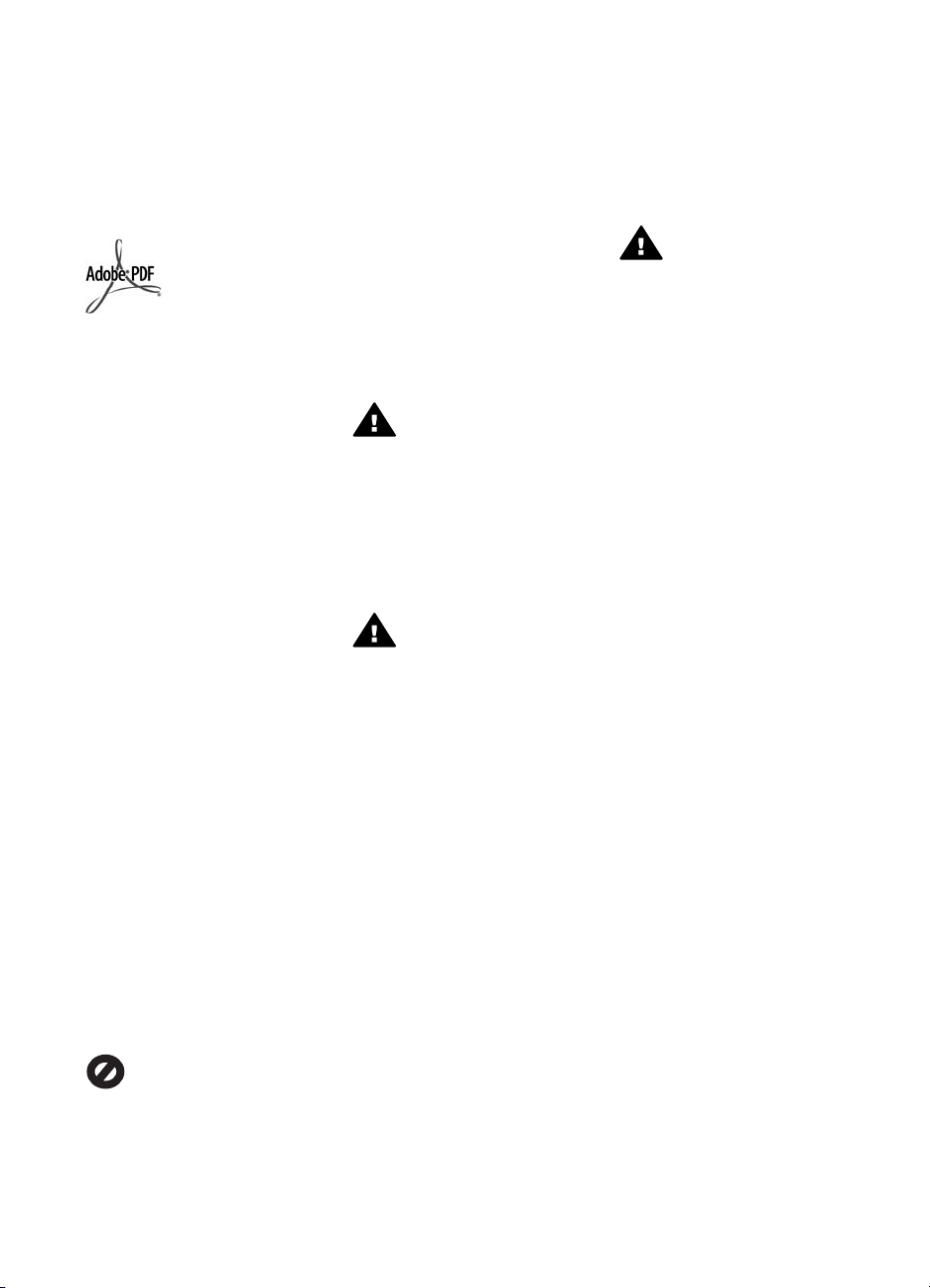
© Copyright 2005 Hewlett-Packard
Development Company, L.P.
Informasjonen i dette materialet kan
endres uten varsel.
Reproduksjon, tilpasning eller
oversetting uten skriftlig tillatelse på
forhånd er forbudt, med unntak av det
som er tillatt ifølge opphavsrettslovene.
Adobe og Acrobat-logoen er enten
registrerte varemerker eller
varemerker for Adobe Systems
Incorporated i USA og/eller andre land.
Windows®, Windows NT®, Windows
Me®, Windows XP® og Windows
2000® er USA-registrerte varemerker
for Microsoft Corporation.
Intel® og Pentium® er registrerte
varemerker som tilhører Intel
Corporation.
Energy Star® og Energy Starlogoen® er USA-registrerte merker
for den amerikanske føderale
miljøvernorganisasjonen EPA
(Environmental Protection Agency).
Utgivelsesnummer: Q5610-90165
Første utgave: Mai 2005
Merknad
Det finnes ingen annen garanti for HPprodukter og tjenester enn den som
er uttrykkelig angitt i
garantierklæringen som følger med
slike produkter og tjenester. Ingen
deler i dette materialet skal fortolkes
som en ekstra garanti. HP skal ikke
holdes ansvarlig for tekniske eller
redaksjonelle feil eller utelatelser i
dette materialet.
Hewlett-Packard Company kan ikke
holdes ansvarlig for tilfeldige skader
eller følgeskader i forbindelse med
eller som resultat av utrustningen,
ytelsen eller bruken av dette
dokumentet og programmaterialet
som det beskriver.
Merk: Informasjon om forskrifter
finnes i Teknisk informasjon.
Mange steder er det ikke tillatt å ta
kopier av følgende dokumenter. Hvis
du er i tvil, bør du først spørre en jurist.
● Offentlige dokumenter:
– Pass
– Immigrasjonspapirer
– Vernepliktsbøker
– Identifikasjonsskilt, -kort
eller -emblemer
● Offentlige merker:
– Frimerker
– Matkuponger
● Sjekker eller bankanvisninger
som belastes offentlige instanser
● Pengesedler, reisesjekker eller
postanvisninger
● Banksertifikater
● Opphavsrettsbeskyttede verk
Sikkerhetsinformasjon
Advarsel For å unngå
brann- eller støtskader må
du ikke utsette dette
produktet for regn eller noen
type fuktighet.
Følg alltid grunnleggende
sikkerhetsregler når du bruker dette
produktet, slik at du reduserer
risikoen for skader som skyldes brann
eller elektrisk støt.
Advarsel Mulig fare for
elektrisk støt
1. Les, og vær sikker på at du har
forstått, alle instruksjonene i
installeringshåndboken.
2. Bruk bare et jordet elektrisk
uttak når du kobler enheten til
en strømkilde. Hvis du ikke vet
om uttaket er jordet, bør du
spørre en kvalifisert elektriker.
3. Observer alle advarsler og
anvisninger som produktet er
merket med.
4. Trekk stikkontakten til produktet
ut av vegguttaket før du rengjør
produktet.
5. Ikke installer eller bruk dette
produktet i nærheten av vann
eller når du er våt.
6. Installer produktet slik at det
står stødig på et stabilt underlag.
7. Installer produktet på et
beskyttet sted der ingen kan
tråkke på eller snuble over
strømledningen, og der
strømledningen ikke kan skades.
8. Hvis produktet ikke fungerer
normalt, bør du se under
Problemløsing i den
elektroniske hjelpen.
9. Ingen av delene inne i enheten
kan repareres av brukere.
Reparasjon bør bare foretas av
kvalifisert servicepersonell.
10. Sørg for god ventilasjon.
11. Bruk bare strømadapteren som
er levert av HP.
Advarsel Dette utstyret
kan ikke brukes ved
strømbrudd.
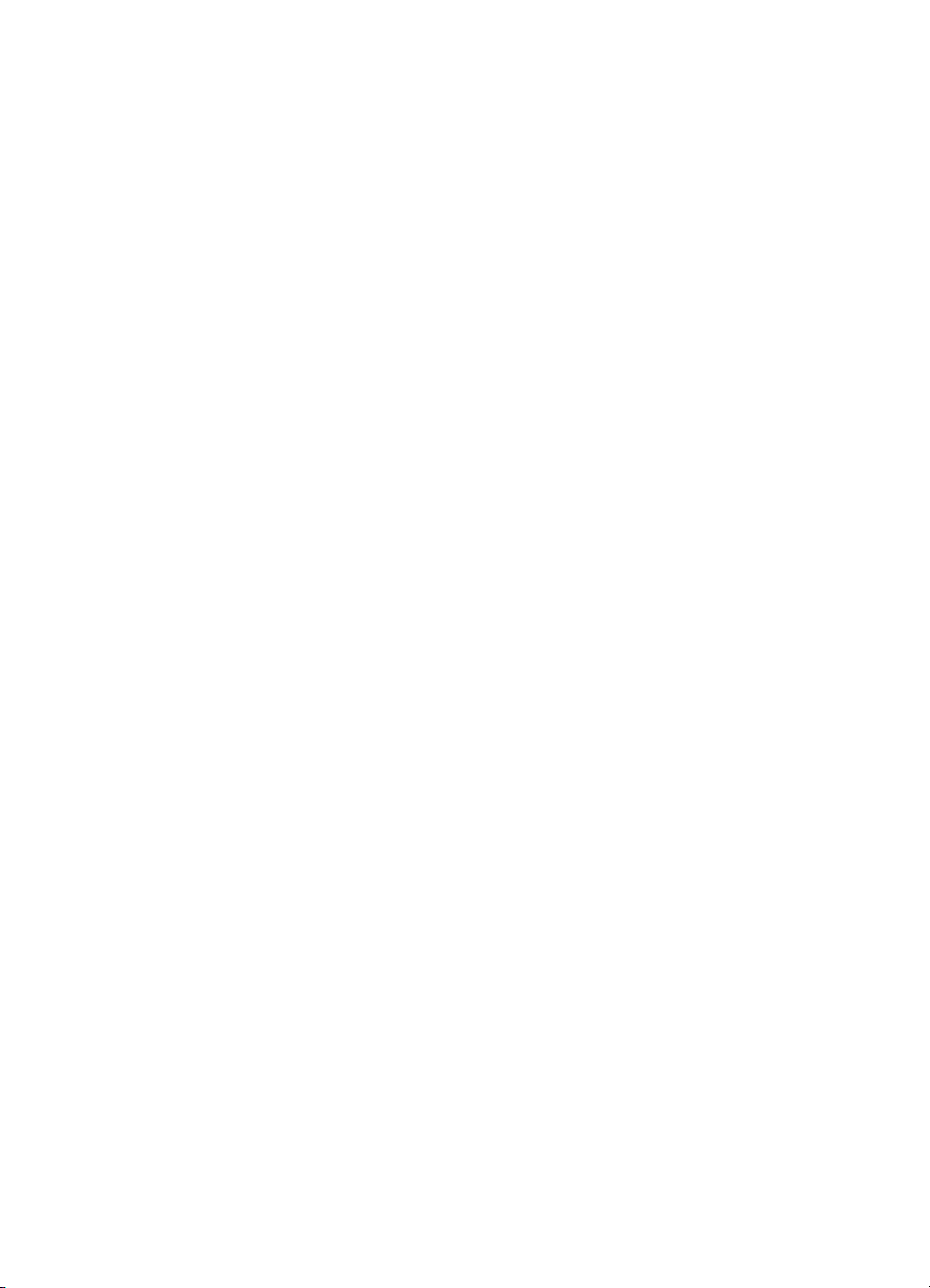
Innhold
1 Oversikt over HP All-in-One ................................................................................3
Rask innføring i HP All-in-One ...............................................................................3
Kontrollpanelfunksjoner .........................................................................................4
Menyoversikt .........................................................................................................5
Tekst og symboler .................................................................................................6
Bruke HP Image Zone-programvaren ....................................................................7
2 Finne mer informasjon ........................................................................................9
Informasjonskilder .................................................................................................9
Bruke hjelpen på skjermen ..................................................................................10
3 Fullføre oppsettet av HP All-in-One .................................................................17
Angi egne innstillinger .........................................................................................17
Faksoppsett .........................................................................................................18
4 Legge i originaler og papir ................................................................................31
Legge i originaler .................................................................................................31
Velge papir for utskrift og kopiering .....................................................................33
Legge i papir ........................................................................................................34
Unngå papirstopp ................................................................................................39
5 Bruke kopifunksjonene .....................................................................................41
Lage en kopi ........................................................................................................41
Endre kopiinnstillingene .......................................................................................41
Lage en 10 x 15 cm (4 x 6 tommers) kopi av et fotografi uten kantlinje ...............42
Stoppe kopiering ..................................................................................................43
6 Bruke skannefunksjonene ................................................................................45
Skanne et bilde ....................................................................................................45
Dele et skannet bilde med venner og familie .......................................................46
Skrive ut et skannet bilde ..................................................................................... 47
Redigere et skannet bilde ....................................................................................47
7 Skrive ut fra datamaskinen ...............................................................................49
Skrive ut fra et program .......................................................................................49
Endre utskriftsinnstillingene .................................................................................50
Stoppe en utskriftsjobb ........................................................................................51
8 Bruke faksfunksjonene .....................................................................................53
Sende en faks ......................................................................................................53
Motta en faks .......................................................................................................56
Skriv ut rapporter .................................................................................................58
Stoppe faksing .....................................................................................................59
9 Bestille rekvisita ................................................................................................61
Bestille papir, transparentfilm eller andre medier .................................................61
Bestille blekkpatroner ..........................................................................................61
Bestille annet rekvisita .........................................................................................62
10 Vedlikeholde HP All-in-One ..............................................................................63
Rengjøre HP All-in-One .......................................................................................63
Skrive ut en selvtestrapport .................................................................................65
Arbeide med blekkpatroner ..................................................................................66
Brukerhåndbok 1
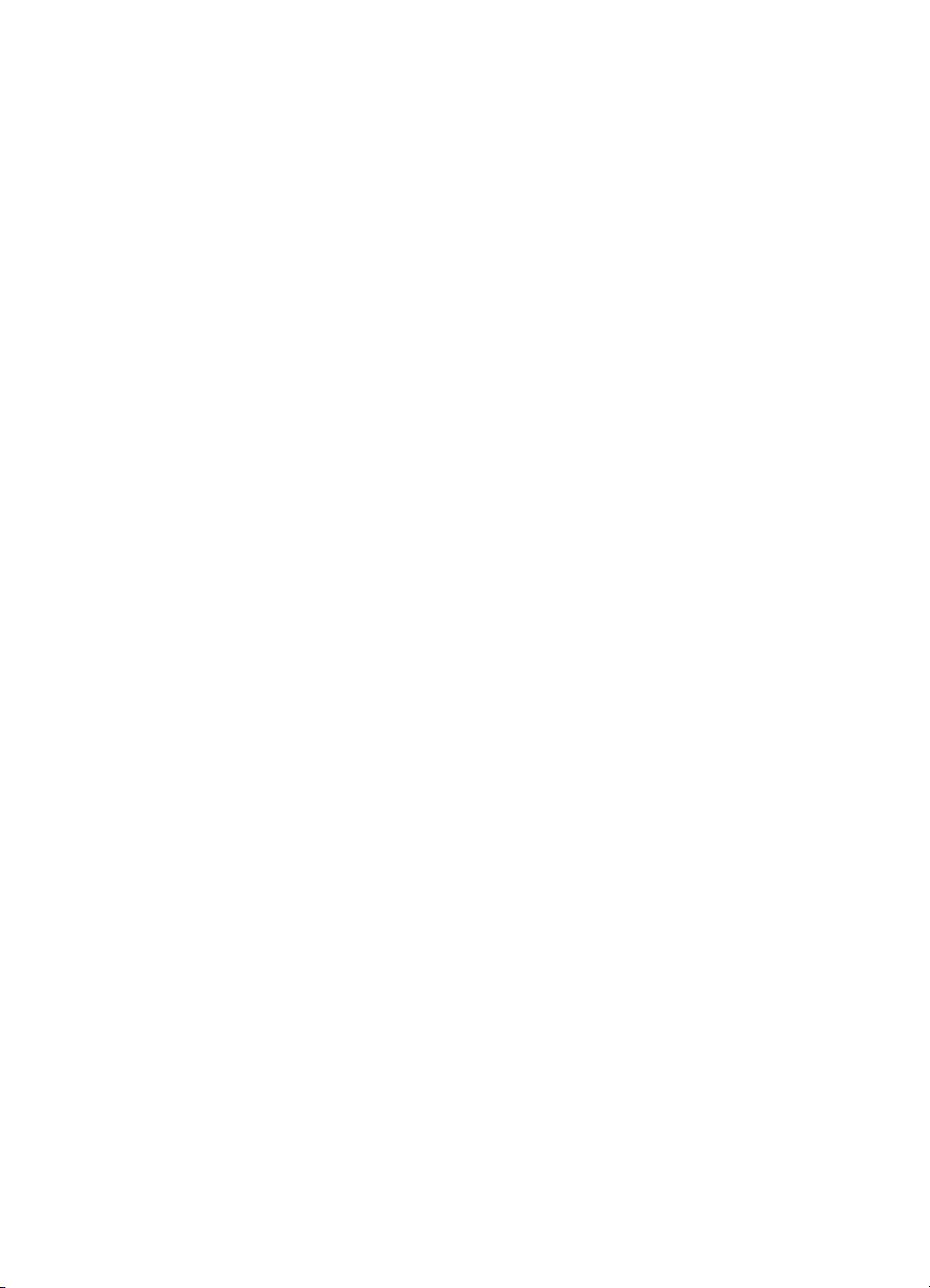
11 Problemløsing ....................................................................................................77
Vis Viktig-filen ......................................................................................................78
Problemløsing for oppsett ....................................................................................78
Problemløsing ved bruk av enkelte funksjoner: ...................................................96
Enhetsoppdatering ..............................................................................................99
12 HP garanti og støtte ......................................................................................... 103
Garanti ...............................................................................................................103
Før du kontakter HPs kundestøtte .....................................................................105
Hente frem serienummeret og service-IDen ......................................................105
Få støtte og annen informasjon via Internett .....................................................105
Ringe i Nord-Amerika i garantiperioden .............................................................106
Ringe andre steder i verden ..............................................................................106
HP Quick Exchange Service (Japan) ................................................................. 108
Klargjøring av HP All-in-One for transport .........................................................108
Pakke HP All-in-One ..........................................................................................110
13 Teknisk informasjon ........................................................................................111
Systemkrav ........................................................................................................111
Papirspesifikasjoner ..........................................................................................111
Utskriftsspesifikasjoner ......................................................................................112
Spesifikasjoner for kopiering ..............................................................................113
Spesifikasjoner for faks ...................................................................................... 113
Spesifikasjoner for skanning ..............................................................................114
Mål og vekt ........................................................................................................114
Strømspesifikasjoner .........................................................................................114
Miljøspesifikasjoner ...........................................................................................114
Andre spesifikasjoner ........................................................................................115
Program for miljømessig produktforvaltning ......................................................115
Spesielle bestemmelser .....................................................................................116
Declaration of conformity (European Economic Area) .......................................119
HP Officejet 5600 All-in-One series declaration of conformity ...........................120
Stikkordregister.......................................................................................................121
2 HP Officejet 5600 All-in-One series

1
Oversikt over HP All-in-One
Du kan bruke mange av HP All-in-One-funksjonene selv om datamaskinen ikke er
slått på. Du kan raskt og enkelt utføre oppgaver som kopiering eller sending av faks
fra HP All-in-One.
Dette kapitlet beskriver maskinvare- og kontrollpanelfunksjoner for HP All-in-One og
hvordan du får tilgang til programmet HP Image Zone.
Tips Du kan gjøre mer med HP All-in-One hvis du bruker HP Image Zone-
programvaren som er installert på datamaskinen. Programvaren omfatter
funksjoner for kopiering, faksing, skanning og foto, i tillegg til tips om
problemløsing og nyttig informasjon. Du finner mer informasjon i den
elektroniske Hjelp for HP Image Zone og Bruke HP Image Zone-programvaren.
HP Image Zone-programvaren har ikke støtte for Mac OS 9 og OS 10.0.0 -
10.1.4.
Rask innføring i HP All-in-One
Oversikt
Nummer Beskrivelse
1 Automatisk dokumentmater
2 Kontrollpanel
3 Kontrollpanelskjerm
4 Utskuff
5 Utskuffens forlenger
6 Innskuff
7 Deksel til blekkpatronvogn
Brukerhåndbok 3
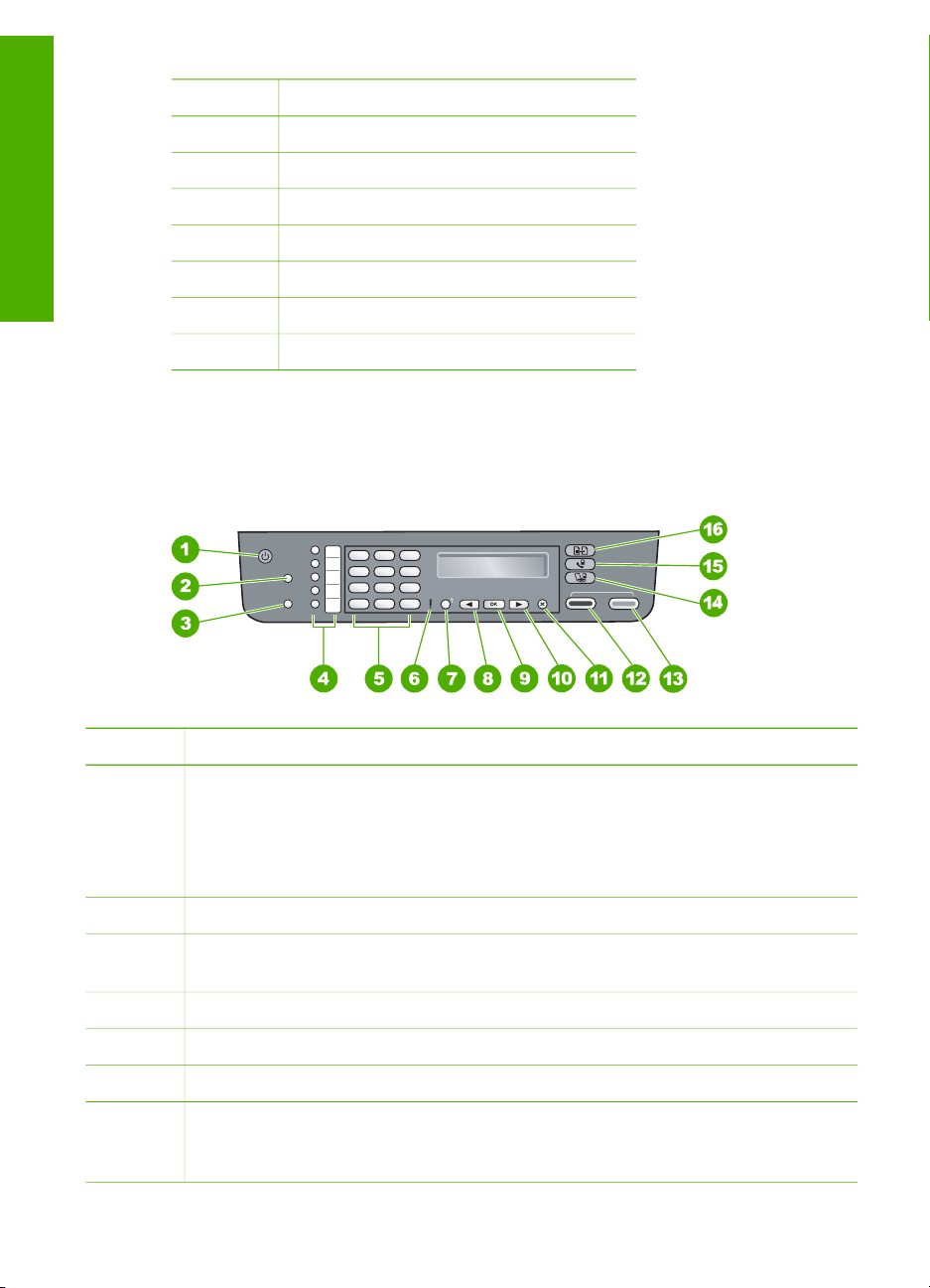
Kapittel 1
(forts.)
Nummer Beskrivelse
8 Glassplate
9 Lokk
Oversikt
10 Dokumentmaterskuff
11 Bakre utrenskingsdør
12 Faksportene 1-LINE og 2-EXT
13 Bakre USB-port
14 Strømtilkobling
Kontrollpanelfunksjoner
Bildet og den tilhørende tabellen nedenfor inneholder en hurtigreferanse til
kontrollpanelfunksjonene på HP All-in-One.
Nummer Navn og beskrivelse
1 På: Slå HP All-in-One på eller av. På-knappen lyser når HP All-in-One er på.
Lampen blinker når det utføres en jobb.
Når HP All-in-One er av, er det fortsatt litt strøm i enheten. Hvis du vil koble
strømforsyningen fullstendig fra HP All-in-One, slår du av enheten og trekker ut
strømledningen.
2
3 Ring på nytt / pause: Ring det sist oppringte nummeret på nytt, eller legg inn en
4
5
6
7 Oppsett/?: Viser eller fjerner Oppsettmeny som brukes til å generere rapporter,
4 HP Officejet 5600 All-in-One series
Kortnummer: Velg et kortnummer.
tresekunders pause i et faksnummer.
Ettrykks kortnummerknapper: Slå de fem første kortnumrene.
Nummertaster: Skriv inn faksnumre, verdier eller tekst.
Varsellampe: Når varsellampen blinker, har det oppstått en feil som må rettes på.
endre faksinnstillinger og andre vedlikeholdsinnstillinger, og åpne Hjelp-menyen.
Emnet du velger på Hjelp-menyen, åpnes i et hjelpevindu på datamaskinskjermen.

(forts.)
Nummer Navn og beskrivelse
8
9
10
11
12
13
14
15
16
Pil venstre: Reduser verdier på kontrollpanelskjermen.
OK: Velg en meny eller innstilling på kontrollpanelskjermen.
Pil høyre: Øk verdier på kontrollpanelskjermen.
Avbryt: Stopp en jobb, avslutt en meny eller avslutt innstillinger.
Start og Svart: Start en kopi-, skanne-, fotoutskrifts- eller faksjobb i svart-hvitt.
Start og Farge: Start en kopi-, skanne-, fotoutskrifts- eller faksjobb i farger.
Skann: Viser Skann til-menyen for valg av skannemål.
Faks: Viser Faks-menyen for valg av alternativer.
Kopier: Viser Kopi-menyen for valg av alternativer.
Menyoversikt
Emnene nedenfor inneholder en hurtigreferanse til menyene på øverste nivå som
vises på kontrollpanelskjermen på HP All-in-One.
Kopi-meny
Følgende Kopi-menyalternativer er tilgjengelig når du trykker på Kopier-knappen på
kontrollpanelet.
Antall kopier
Forminsk/forstørr
Kopikvalitet
Kopipapirstørrelse
Papirtype
Lysere/mørkere
Forbedringer
Angi ny standard
Oversikt
Faks-meny
Følgende alternativer på Faks-menyen er tilgjengelig når du trykker på Faks-knappen
på kontrollpanelet mer enn én gang.
Faksnummer
Oppløsning
Lysere/mørkere
Hvordan fakse
Brukerhåndbok 5
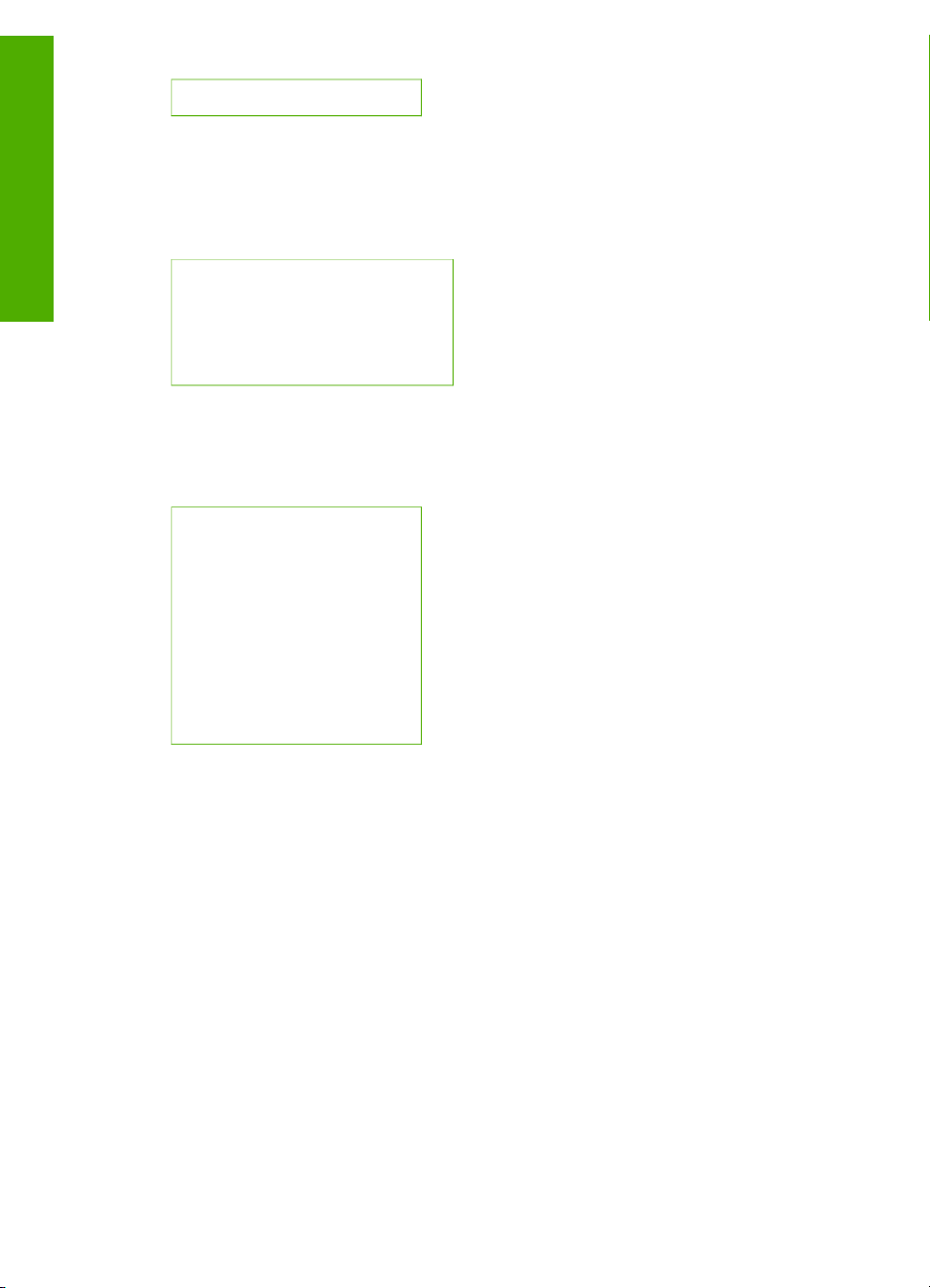
Kapittel 1
Skann til-menyen
Oversikt
Oppsett-meny
(forts.)
Angi ny standard
Følgende alternativer på Skann til-menyen er tilgjengelig når du trykker på Skann-
knappen på kontrollpanelet. Alternativene som er tilgjengelige på denne menyen,
varierer etter hvilken programvare som er installert på datamaskinen.
HP Image Zone
Microsoft PowerPoint
Adobe PhotoShop
HP Instant Share
Følgende Oppsett-menyalternativer er tilgjengelig når du trykker på Oppsettknappen på kontrollpanelet.
1: Hjelp
2: Skriv ut rapport
3: Kortnummeroppsett
4: Grunnleggende
faksoppsett
5: Avansert faksoppsett
6: Verktøy
7: Innstillinger
Help-menyen er tilgjengelig fra denne menyen. Hjelp-menyen gir rask tilgang til
sentrale hjelpeemner. Disse emnene vises på dataskjermen.
Tekst og symboler
Du kan bruke tastaturet på kontrollpanelet til å skrive tekst og symboler når du angir
kortnumre og faksoverskrift.
Du kan også angi symboler fra tastaturet når du skal slå et faks- eller et
telefonnummer. Når HP All-in-One ringer opp nummeret, tolker den symbolet og
følger den aktuelle instruksjonen. Hvis du for eksempel angir en strek i faksnummeret,
vil HP All-in-One ta en pause før den slår resten av nummeret. En pause kan være
nyttig hvis du trenger å få kontakt med en ekstern linje før faksnummeret slås.
Angi tekst ved hjelp av tastaturet på kontrollpanelet
Du kan angi tekst eller symboler ved hjelp av tastaturet på kontrollpanelet.
6 HP Officejet 5600 All-in-One series
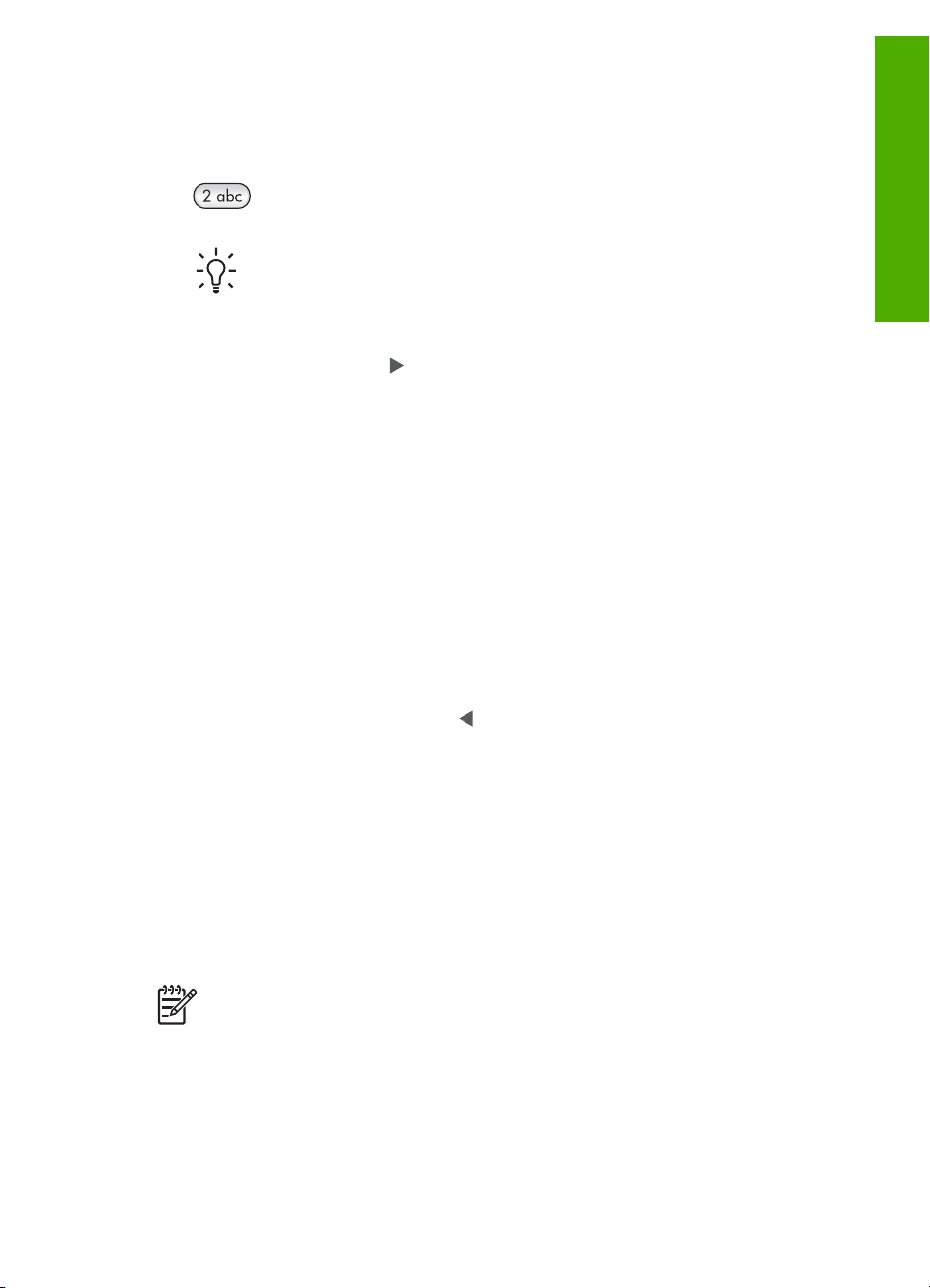
Slik skriver du inn tekst:
1. Trykk på nummertastene som svarer til bokstavene i navnet. Bokstavene a, b og
c svarer for eksempel til tallet 2, som vist på knappen nedenfor.
Tips Trykk på en knapp flere ganger for å se tilgjengelige tegn.
Avhengig av språk- og land-/regioninnstillinger, kan andre tegn enn de
som vises på tastaturet, være tilgjengelig.
2. Når du har fått opp den riktige bokstaven, venter du til markøren går automatisk
til høyre, eller trykker på
Trykk på tasten flere ganger til den riktige bokstaven vises. Den første bokstaven
i et ord blir automatisk stor bokstav.
Slik angir du et mellomrom, en pause eller et symbol:
➔
Du setter inn et mellomrom ved å trykke på Mellomrom (#).
Du legger inn en pause ved å trykke på Ring på nytt / pause. En strek vises i
tallrekken.
Du angir et symbol, f.eks. @, ved å trykke på Symboler (*)-knappen flere ganger
for å bla gjennom listen over tilgjengelige symboler: stjerne (*), bindestrek (-), og-
tegn (&), punktum (.), skråstrek (/), paranteser ( ), apostrof ('), likhetstegn (=),
nummertegn (#), krøllalfa (@), understrek (_), pluss (+), utropstegn (!), semikolon
(;), spørsmålstegn (?), komma (,), kolon (:), prosent (%) og tilnærmet (~).
. Trykk på tallet som svarer til neste bokstav i navnet.
Oversikt
Slik sletter du en bokstav, et tall eller et symbol:
➔
Hvis du gjør en feil, trykker du på
oppføringen.
Når du er ferdig med å angi teksten, trykker du på OK for å lagre oppføringen.
for å slette, og deretter angir du den korrekte
Bruke HP Image Zone-programvaren
Du kan bruke HP Image Zone-programvaren for å få tilgang til mange funksjoner som
ikke er tilgjengelig fra kontrollpanelet.
Programvaren HP Image Zone installeres på datamaskinen når du konfigurerer
HP All-in-One. Hvis du vil vite mer, kan du se installeringshåndboken som fulgte med
enheten.
Merk Hvis du valgte minimumsinstallasjonen av HP Image Zone-
programvaren, installeres HP Image Zone Express i stedet for det komplette
programmet. HP Image Zone Express anbefales for datamaskiner med
begrensede minneressurser. HP Image Zone Express inneholder et
grunnleggende sett med fotoredigeringsfunksjoner i stedet for standardsettet i
fullversjonen av HP Image Zone.
Brukerhåndbok 7
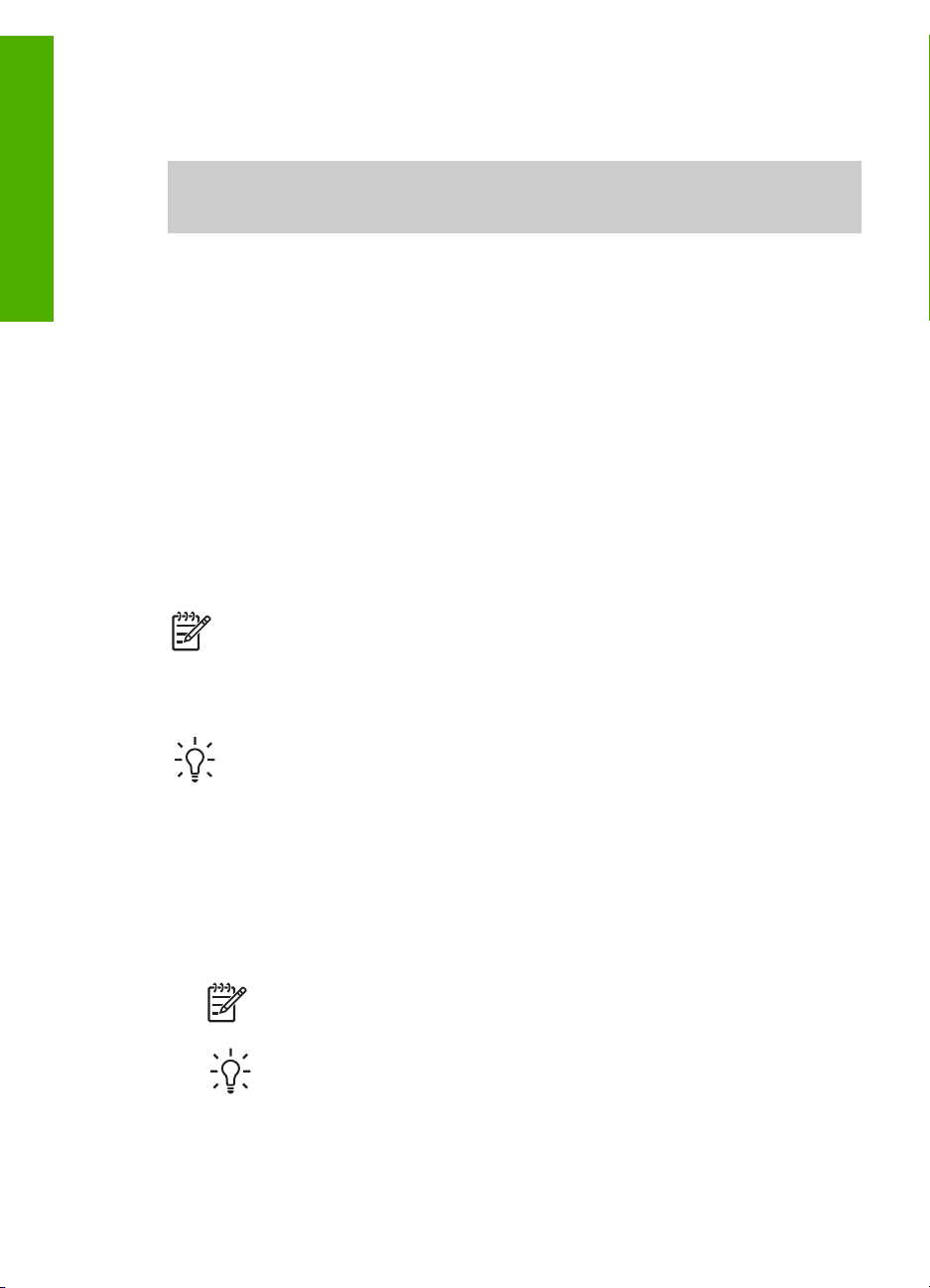
Oversikt
Kapittel 1
Alle referanser til HP Image Zone-programvaren i denne håndboken og i den
elektroniske Hjelp for HP Image Zone refererer til begge versjonene av
HP Image Zone, hvis ikke annet er angitt.
Du kan raskt og enkelt utvide funksjonaliteten til HP All-in-One ved hjelp av HP Image
Zone-programvaren. Se etter slike bokser i denne håndboken. De gir emnespesifikke
tips og nyttig informasjon for prosjekter.
Hvordan du åpner HP Image Zone-programvaren avhenger av hvilket operativsystem
(OS) du bruker. Hvis du for eksempel har en Windows-maskin, åpner du HP Image
Zone-programvaren fra HP Løsningssenter. Hvis du har en Mac, åpner du
HP Image Zone-programvaren fra HP Image Zone-vinduet. Uansett hvor du åpner
programvaren fra, er det dette som er inngangspunktet for HP Image Zoneprogramvaren og -tjenestene.
Slik åpner du HP Image Zone-programvaren på en Windows-datamaskin:
1. Gjør ett av følgende:
– På Windows-skrivebordet dobbeltklikker du på HP Løsningssenter-ikonet.
– I systemstatusfeltet lengst til høyre på oppgavelinjen i Windows
dobbeltklikker du på ikonet HP Digital Imaging Monitor.
– På oppgavelinjen klikker du på Start, peker på Programmer eller Alle
programmer, velger HP og klikker deretter på HP Løsningssenter.
2. Hvis du har installert mer enn én HP-enhet, velger du kategorien HP All-in-One.
Merk På en Windows-datamaskin vil funksjonene som er tilgjengelig i
HP Løsningssenter, variere etter hvilke enheter du har installert.
HP Løsningssenter er konfigurert til å vise ikoner som er knyttet til den valgte
enheten. Hvis den valgte enheten ikke har en bestemt funksjon, vises ikke
ikonet for den aktuelle funksjonen i HP Løsningssenter.
Tips Hvis det ikke vises ikoner i HP Løsningssenter på datamaskinen din,
kan det ha oppstått en feil under programvareinstalleringen. For å løse dette
bruker du kontrollpanelet i Windows til å avinstallere HP Image Zoneprogramvaren, og deretter installerer du programvaren på nytt. Hvis du vil ha
mer informasjon, kan du se installeringsveiledningen som fulgte med
HP All-in-One.
Slik åpner du HP Image Zone-programvaren på en Mac:
➔
Klikk på HP Image Zone-ikonet i dokken, og velg deretter en enhet.
HP Image Zone-vinduet vises.
Merk På en Mac vil funksjonene som er tilgjengelige i HP Image Zone-
programvaren, variere i henhold til enheten som er valgt.
Tips Når HP Image Zone-programvaren er åpnet, kan du bruke
menysnarveiene i dokken ved å merke og holde museknappen over
HP Image Zone-ikonet i dokken.
8 HP Officejet 5600 All-in-One series
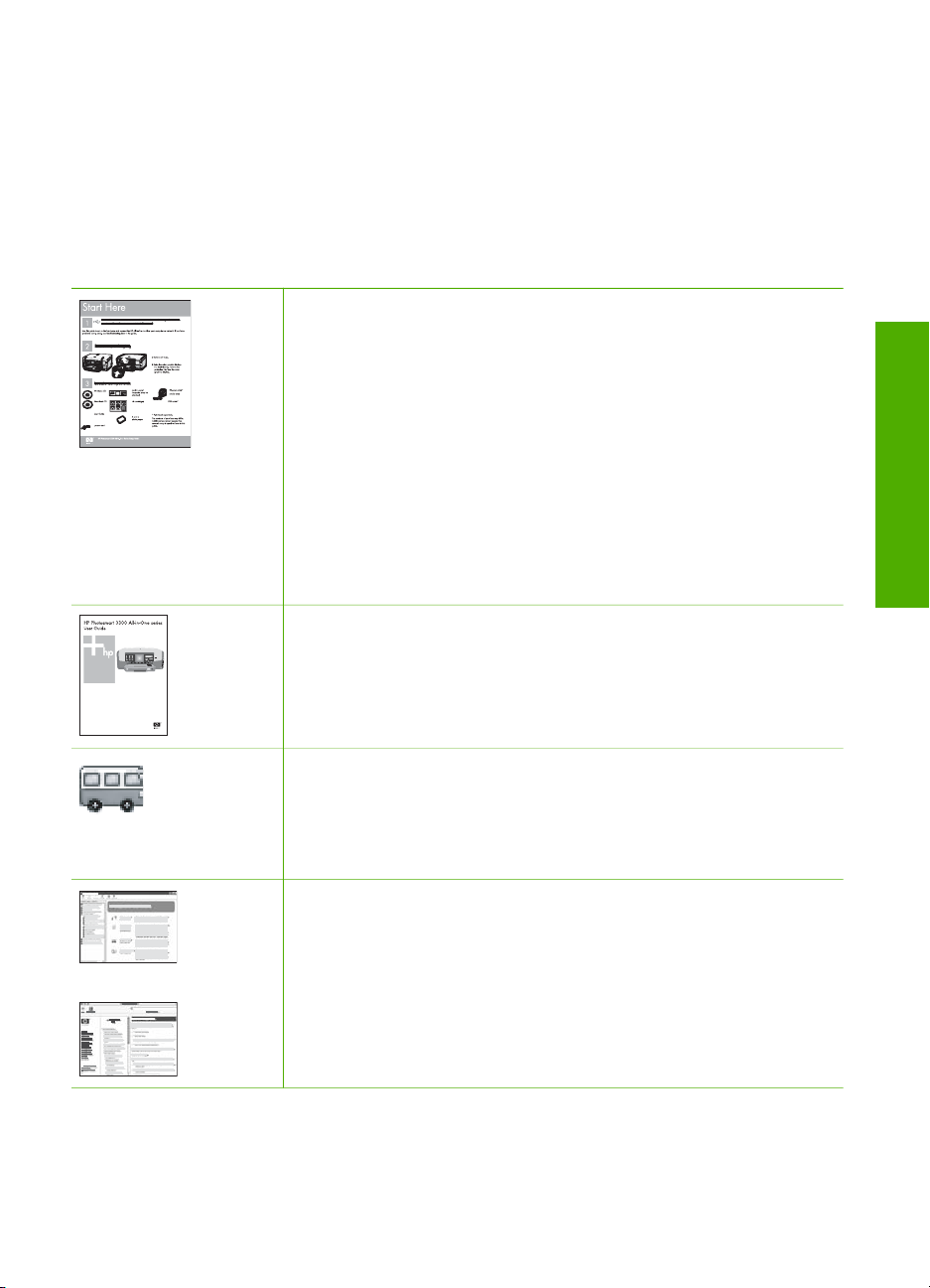
2
Finne mer informasjon
Du kan bruke en rekke ulike ressurser, både i trykt form og på skjermen, for å finne
informasjon om hvordan du installerer og bruker HP All-in-One.
Informasjonskilder
Installeringshåndbok
Installeringshåndboken inneholder informasjon om hvordan du
setter opp HP All-in-One og installerer programvare. Kontroller at du
utfører instruksjonene i installeringshåndboken i riktig rekkefølge.
Merk For å dra full nytte av funksjonene til HP All-in-One må du
kanskje utføre ytterligere konfigurasjon eller angi
tilleggsinnstillinger, slik det er beskrevet i i brukerhåndboken du
leser. Hvis du vil ha mer informasjon, kan du se Fullføre oppsettet
av HP All-in-One.
Hvis du får problemer under installeringen, kan du se under
Problemløsing i siste del av installeringshåndboken, eller
Problemløsing i denne brukerhåndboken.
Brukerhåndbok
Denne brukerhåndboken inneholder informasjon om hvordan du
bruker HP All-in-One, blant annet tips om problemløsing og
trinnvise instruksjoner. Den inneholder også tilleggsinstruksjoner for
å supplere oppsettsinstruksjonene i installeringshåndboken.
Finne mer informasjon
Innføring i HP Image Zone (Windows)
Innføring i HP Image Zone gir deg en rask oversikt over
programvaren som følger med HP All-in-One, på en morsom og
interaktiv måte. Du får lære hvordan HP Image Zone kan hjelpe
deg med å redigere, organisere og skrive ut fotoer.
Hjelp for HP Image Zone
Hjelp for HP Image Zone inneholder detaljerte instruksjoner for
bruk av HP All-in-One-funksjoner som ikke er beskrevet i denne
brukerhåndboken, inkludert funksjoner som bare er tilgjengelig
gjennom HP Image Zone-programvaren.
Brukerhåndbok 9
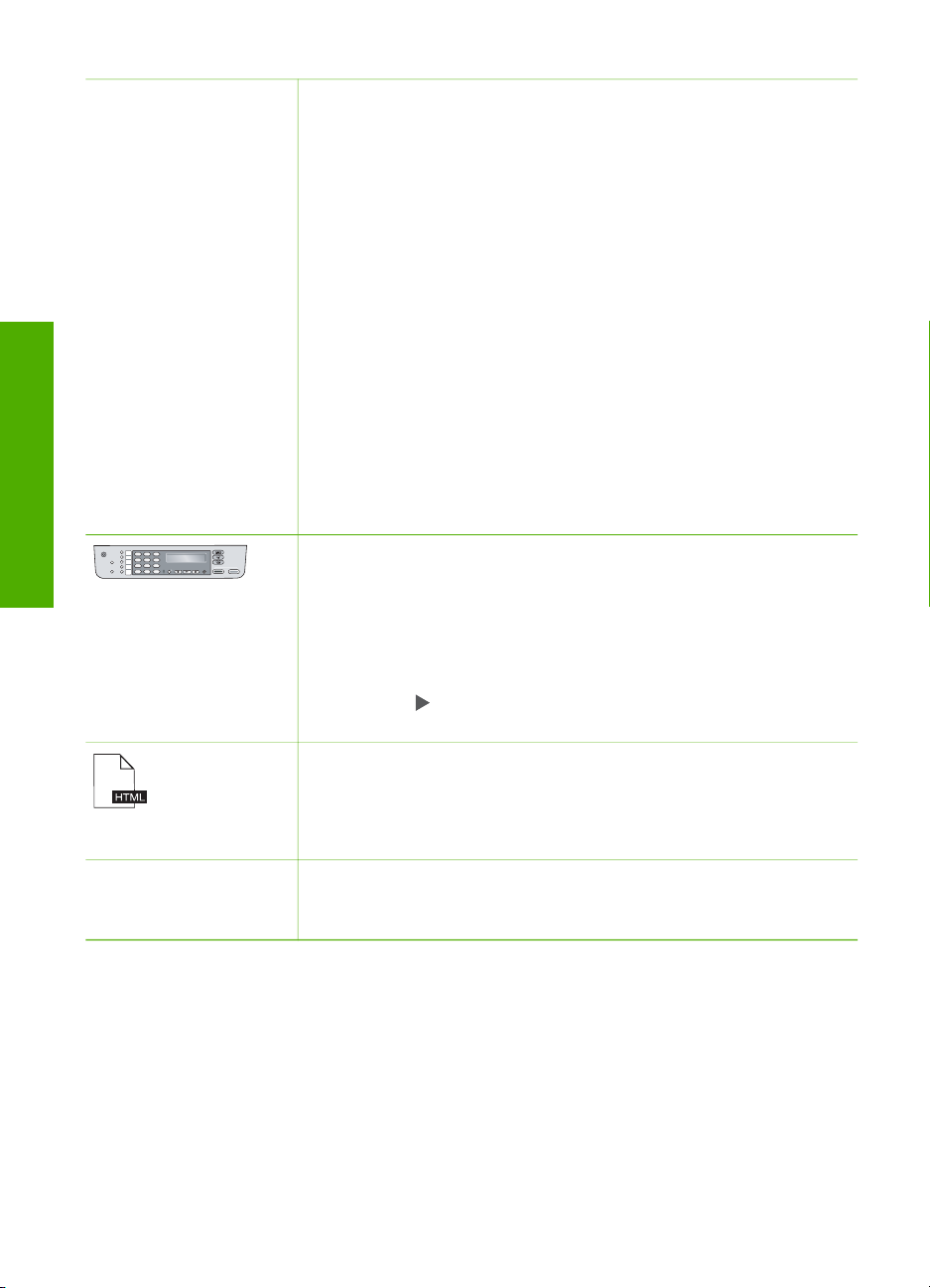
Kapittel 2
(forts.)
Finne mer informasjon
Windows
● I emnet Få trinnvise instruksjoner finner du informasjon om
hvordan du bruker HP Image Zone-programvaren med HPenheter.
● I emnet Utforske hva du kan gjøre finner du informasjon om
alt det praktiske og kreative du kan gjøre med HP Image Zoneprogramvaren og HP-enhetene.
● Hvis du trenger mer hjelp eller vil se etter oppdateringer for HPprogramvare, kan du se emnet Problemløsing og brukerstøtte.
Macintosh
● Hvordan?-emnet gir ytterligere opplysninger om det praktiske
og kreative du kan gjøre med HP Image Zone-programvaren
og dine HP-enheter.
● Komme i gang-emnene gir informasjon om hvordan du
importerer, endrer og deler bildene dine.
● Bruke Hjelp-emnet gir informasjon om hvordan du finner frem
til informasjon i den elektroniske hjelpen.
Hvis du vil ha mer informasjon, kan du se Bruke hjelpen på skjermen.
Elektronisk hjelp fra enheten
Du har tilgang til elektronisk hjelp fra enheten der du finner mer
informasjon om utvalgte emner.
Åpne den elektroniske hjelpen fra kontrollpanelet
1. Trykk på Oppsett/?-knappen.
2.
Trykk på
på OK. Hjelpeemnet åpnes på datamaskinskjermen.
Viktig
Viktig-filen inneholder den aller nyeste informasjonen som ikke
foreligger andre steder.
Installer programvaren for å få tilgang til Viktig-filen.
www.hp.com/support Hvis du har Internett-tilgang, kan du gå til HPs web-område og få
hjelp og brukerstøtte. Web-området tilbyr teknisk støtte, drivere,
rekvisita og bestillingsinformasjon.
til det aktuelle hjelpeemnet vises, og trykk deretter
Bruke hjelpen på skjermen
Denne brukerhåndboken forklarer bare noen av funksjonene som er tilgjengelig, for å
hjelpe deg med å komme i gang med å bruke HP All-in-One. Utforsk den elektroniske
Hjelp for HP Image Zone som følger med HP All-in-One-programvaren for å finne
informasjon om alle funksjonene som støttes av HP All-in-One.
10 HP Officejet 5600 All-in-One series

Merk Den elektroniske hjelpen inneholder også emner om problemløsing for
å hjelpe deg med å løse eventuelle problemer som kan oppstå med
HP All-in-One.
Måten du åpner og bruker den elektroniske hjelpen på varierer litt, avhengig av om du
bruker en Windows-datamaskin eller en Mac. De neste avsnittene inneholder
veiledning for bruk av hjelp på begge systemene.
Bruke Hjelp på en Windows-datamaskin
Dette avsnittet forklarer hvordan du åpner den elektroniske hjelpen på en Windowsdatamaskin. Det forklarer hvordan du bruker funksjonene for navigering, søk og
stikkord for å finne den spesifikke informasjonen du trenger.
Slik åpner du Hjelp for HP Image Zone på en Windows-datamaskin:
1. I HP Løsningssenter klikker du på kategorien for din HP All-in-One.
Hvis du vil vite mer om hvordan du åpner HP Løsningssenter, kan du se Bruke
HP Image Zone-programvaren.
2. I området Enhetsstøtte klikker du på Veiledning på skjermen eller
Problemløsing.
– Hvis du klikker på Veiledning på skjermen, åpnes en hurtigmeny. Du kan
velge å åpne velkomstsiden for hele hjelpesystemet, eller du kan gå direkte
til hjelpen for HP All-in-One.
– Hvis du klikker på Problemløsing, åpnes siden Problemløsing og
brukerstøtte.
Følgende oversikt viser funksjoner for å finne frem i Hjelp.
Finne mer informasjon
1 Kategoriene Innhold, Stikkord og Søk
2 Visningsområde
3 Hjelp-verktøylinje
Brukerhåndbok 11
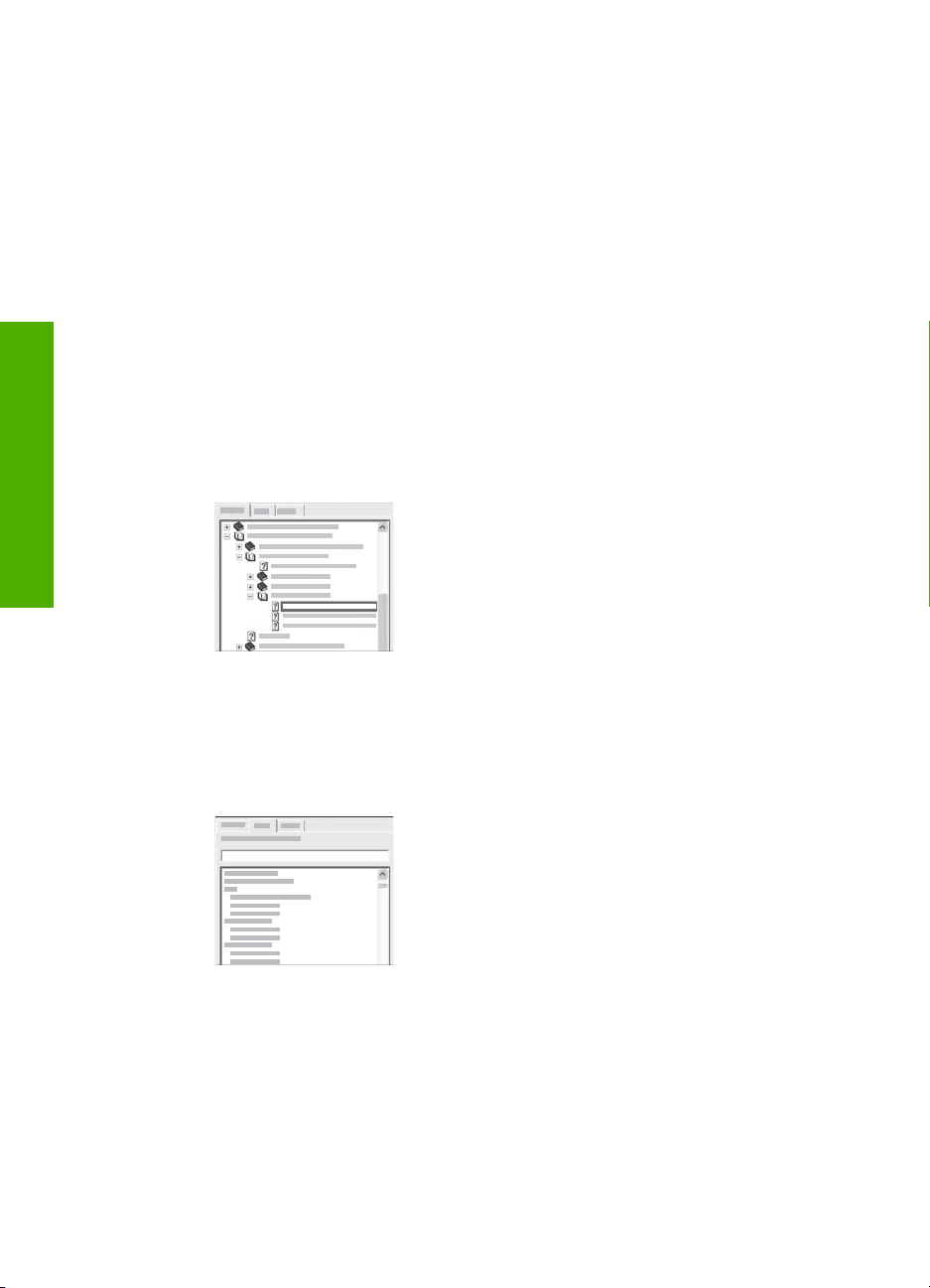
Kapittel 2
Finne mer informasjon
Kategoriene Innhold, Stikkord og Søk
I kategoriene Innhold, Stikkord og Søk kan du finne hvilket som helst emne i Hjelp
for HP Image Zone.
● Innhold
Kategorien Innhold inneholder en oversikt over emnene i hjelpen, på samme
måte som innholdsfortegnelsen i en bok. Dette er en nyttig metode for å finne all
informasjonen som er tilgjengelig om en enkelt funksjon, for eksempel utskrift av
fotoer.
– Hvis du vil vite mer om oppgaver og funksjoner som er tilgjengelig fra
kontrollpanelet på HP All-in-One, åpner du 5600 series Help nesten nederst
i listen.
– Hvis du vil ha problemløsinginformasjon for HP All-in-One, åpner du
Problemløsing og kundestøtte-boken og deretter 5600 series
Troubleshooting-boken.
– De andre bøkene som er oppført under Innhold-kategorien, inneholder
informasjon om hvordan du bruker HP Image Zone-programvaren til å utføre
oppgaver på HP All-in-One.
Avsnitt som inneholder underemner, angis av et
bokikon i listen. Når du vil se listen over
underemner innenfor en bok, klikker du på +-
tegnet ved siden av bokikonet. (+-tegnet endres
til et --tegn når avsnittet er utvidet.) Når du vil
vise informasjonen i et emne, klikker du på
boknavnet eller emnenavnet i kategorien
Innhold. Det valgte emnet vises i
visningsområdet til høyre.
● Stikkord
Kategorien Stikkord inneholder en alfabetisk liste over stikkord som er relevante
for emnene i Hjelp for HP Image Zone.
Du kan bruke rullefeltet på høyre side av listen til
å vise de forskjellige oppføringene, eller du kan
begynne å skrive søkeord i tekstboksen ovenfor
listen. Mens du skriver, vil listen over stikkord
automatisk rulle frem til oppføringene som
begynner med bokstavene du skriver.
Når du ser et stikkord som ser ut til å være relatert til informasjonen du forsøker å
finne, dobbeltklikker du på stikkordet.
– Hvis det bare er ett emne som er knyttet til det stikkordet, vises emnet i
visningsområdet til høyre.
– Hvis det er mange aktuelle emner, åpnes dialogboksen Emner funnet.
Dobbeltklikk på et emne som er oppført i dialogboksen for å vise det i
visningsområdet.
● Søk
12 HP Officejet 5600 All-in-One series
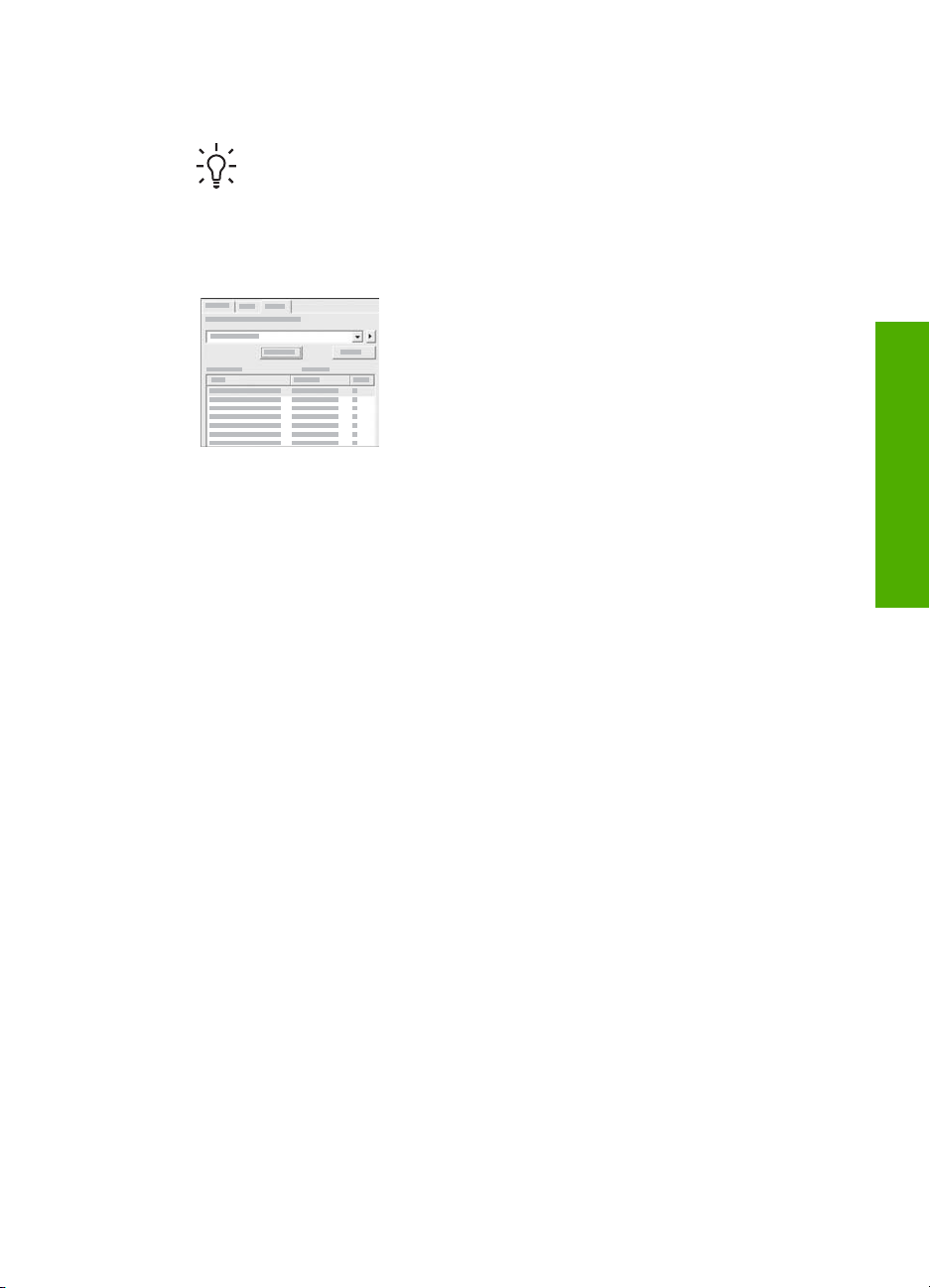
I kategorien Søk kan du søke etter spesifikke ord i hele hjelpesystemet, for
eksempel "utskrift uten kanter".
Tips Hvis noen av ordene du skriver, er temmelig vanlige (som "utskrift" i
eksemplet "utskrift uten kanter"), kan du sette anførselstegn rundt
ordkombinasjonen du søker etter. Det begrenser søket slik at resultatene
er mer relevante for informasjonen du trenger. I stedet for å returnere alle
emner som inneholder "uten kanter" eller ordet "utskrift", vil søket bare
returnere emner som inneholder uttrykket "utskrift uten kanter".
Når du har skrevet søkekriteriene, klikker du på
Vis emner for å se alle emnene som inneholder
ordene eller uttrykkene du skrev. Resultatene
vises i en tabell med tre kolonner. Hver rad
inneholder emnets Tittel, emnets Plassering i
hjelpesystemet og Rangering som er tildelt på
grunnlag av emnets relevans til søkekriteriene.
Som standard er resultatene sortert etter Rangering slik at emnene som
inneholder flest forekomster av søkekriteriene, er øverst i listen. Du kan også
sortere resultatene etter Tittel eller Plassering ved å klikke på tabelloverskriften
for den kolonnen. Hvis du vil se innholdet i et emne, dobbeltklikker du på den
aktuelle raden i resultattabellen. Det valgte emnet vises i visningsområdet til høyre.
Visningsområde
Visningsområdet på høyre side i Hjelp-vinduet viser emnet du velger fra en av
kategoriene til venstre. Hjelpeemner inneholder beskrivende tekst, trinnvise
instruksjoner og illustrasjoner, hvis det er aktuelt.
● Emnene inkluderer ofte lenker til andre emner i hjelpesystemet der du kan finne
mer informasjon. Noen ganger vil en lenke automatisk åpne det nye emnet i
visningsområdet. Andre ganger kan det være mer enn ett aktuelt emne. Når det
er tilfellet, vises dialogboksen Emner funnet. Dobbeltklikk på et emne som er
oppført i dialogboksen for å vise det i visningsområdet.
● Noen emner inneholder detaljerte instruksjoner eller tilleggsinformasjon som ikke
umiddelbart vises på siden. Se etter ordene Vis alle eller Skjul alle øverst til
høyre på siden. Hvis du ser disse ordene, betyr det at det er tilleggsinformasjon
som er skjult på siden. Den skjulte informasjonen angis av mørk blå tekst med en
pil. Du kan vise den skjulte informasjonen ved å klikke på den mørkeblå teksten.
● Noen emner inneholder animerte videoer som viser hvordan du bruker en
bestemt funksjon. Disse animasjonene angis av et videokameraikon, som vist
nedenfor, etterfulgt av ordene "Vis meg hvordan". Når du klikker på "Vis meg
hvordan"-teksten, kjøres animasjonen i et nytt vindu.
Finne mer informasjon
Hjelp-verktøylinje
Hjelp-verktøylinjen, som er vist nedenfor, inneholder knapper som lar deg flytte rundt i
hjelpesystemet. Du kan flytte bakover og fremover gjennom emner du allerede har
vist, eller du kan klikke på Hjem-knappen for å gå tilbake til siden Innhold i HP Image
Zone Hjelp.
Brukerhåndbok 13
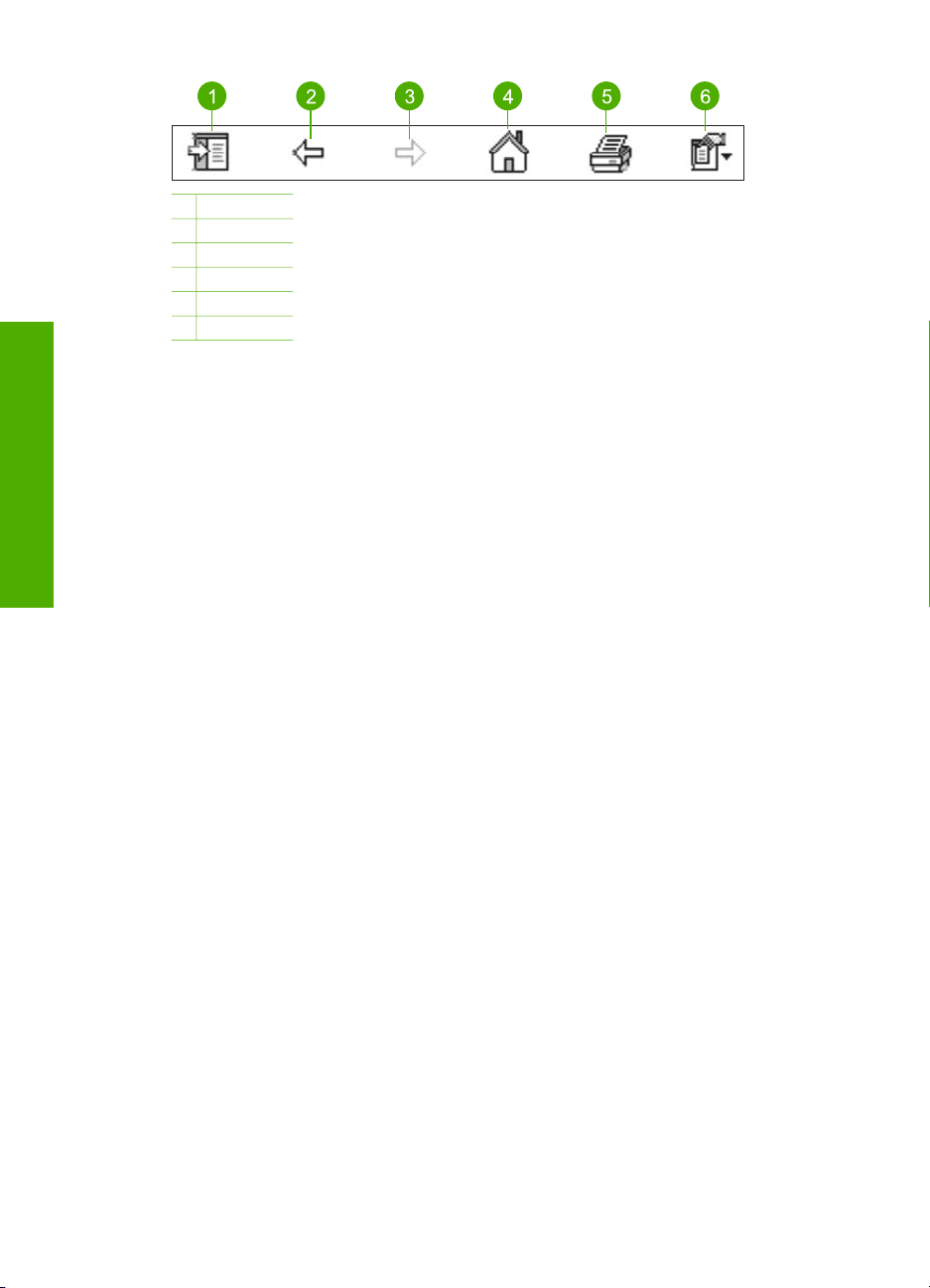
Kapittel 2
Finne mer informasjon
1 Vis/skjul
2 Tilbake
3 Frem
4 Hjem
5 Utskrift
6 Alternativer
Hjelp-verktøylinjen inneholder også knapper for å endre måten den elektroniske
hjelpen vises på datamaskinskjermen på. Hvis du for eksempel trenger mer plass til å
vise emnene i visningsområdet, kan du skjule kategoriene Innhold, Stikkord og Søk
ved å klikke på Skjul-knappen.
Og endelig, med Utskrift-knappen kan du skrive ut siden som vises på
datamaskinskjermen. Hvis kategorien Innhold er synlig på venstre side når du klikker
på Skriv ut, vises dialogboksen Skriv ut emner. Du kan velge å skrive ut bare emnet
som vises i visningsområdet, eller du kan skrive ut gjeldende emne pluss alle
delemner som er knyttet til det. Denne funksjonen er ikke tilgjengelig hvis kategoriene
Stikkord eller Søk er synlig på høyre side i vinduet.
Bruke Hjelp på en Mac
Dette avsnittet forklarer hvordan du åpner den elektroniske hjelpen på en Mac. Det
forklarer hvordan du navigerer og søker i hjelpesystemet for å finne den spesifikke
informasjonen du trenger.
Slik åpner du Hjelp for HP Image Zone på en Mac:
➔
På Hjelp-menyen i HP Image Zone velger du Hjelp for HP Image Zone.
Du finner informasjon om hvordan du bruker HP Image Zone-programvaren
under Bruke HP Image Zone-programvaren.
Hjelp for HP Image Zone vises. Følgende oversikt viser funksjoner for å finne
frem i Hjelp.
14 HP Officejet 5600 All-in-One series

1 Navigeringsruter
2 Visningsområde
3 Hjelp-verktøylinje
Navigeringsruter
Hjelp for HP Image Zone åpnes i Help Viewer (Hjelp-visning). Den er inndelt i tre
ruter. I ruten til venstre og i midten kan du flytte rundt i hjelpeemnene. (Den høyre
ruten inneholder visningsområdet, som er beskrevet i neste avsnitt.)
● Den venstre ruten inneholder en liste over alle avsnittene i Hjelp.
– Hvis du vil vite mer om oppgaver og funksjoner som er tilgjengelig fra
kontrollpanelet på HP All-in-One, klikker du på 5600 series Help.
– Hvis du vil ha informasjon om problemløsing for HP All-in-One, klikker du på
5600 series Troubleshooting.
– Resten av de oppførte avsnittene inneholder informasjon om hvordan du
bruker HP Image Zone-programvaren til å utføre oppgaver på HP All-in-One.
● Ruten i midten gir en oversikt over emnene i avsnittet som er merket i venstre
rute, på samme måte som innholdsfortegnelsen i en bok. Dette er en nyttig
metode for å finne all informasjonen som er tilgjengelig om en enkelt funksjon, for
eksempel utskrift av fotoer.
Visningsområde
Visningsområdet i den høyre ruten viser hjelpeemnet du valgte i den midterste ruten.
Hjelpeemner inneholder beskrivende tekst, trinnvise instruksjoner og illustrasjoner,
hvis det er aktuelt.
● Mange emner i Hjelp for HP Image Zone inneholder informasjon om hvordan du
bruker en funksjon fra kontrollpanelet på HP All-in-One, og også fra HP Image
Zone-programvaren på Mac-maskinen. Bruk rullefeltene til høyre i
Finne mer informasjon
Brukerhåndbok 15
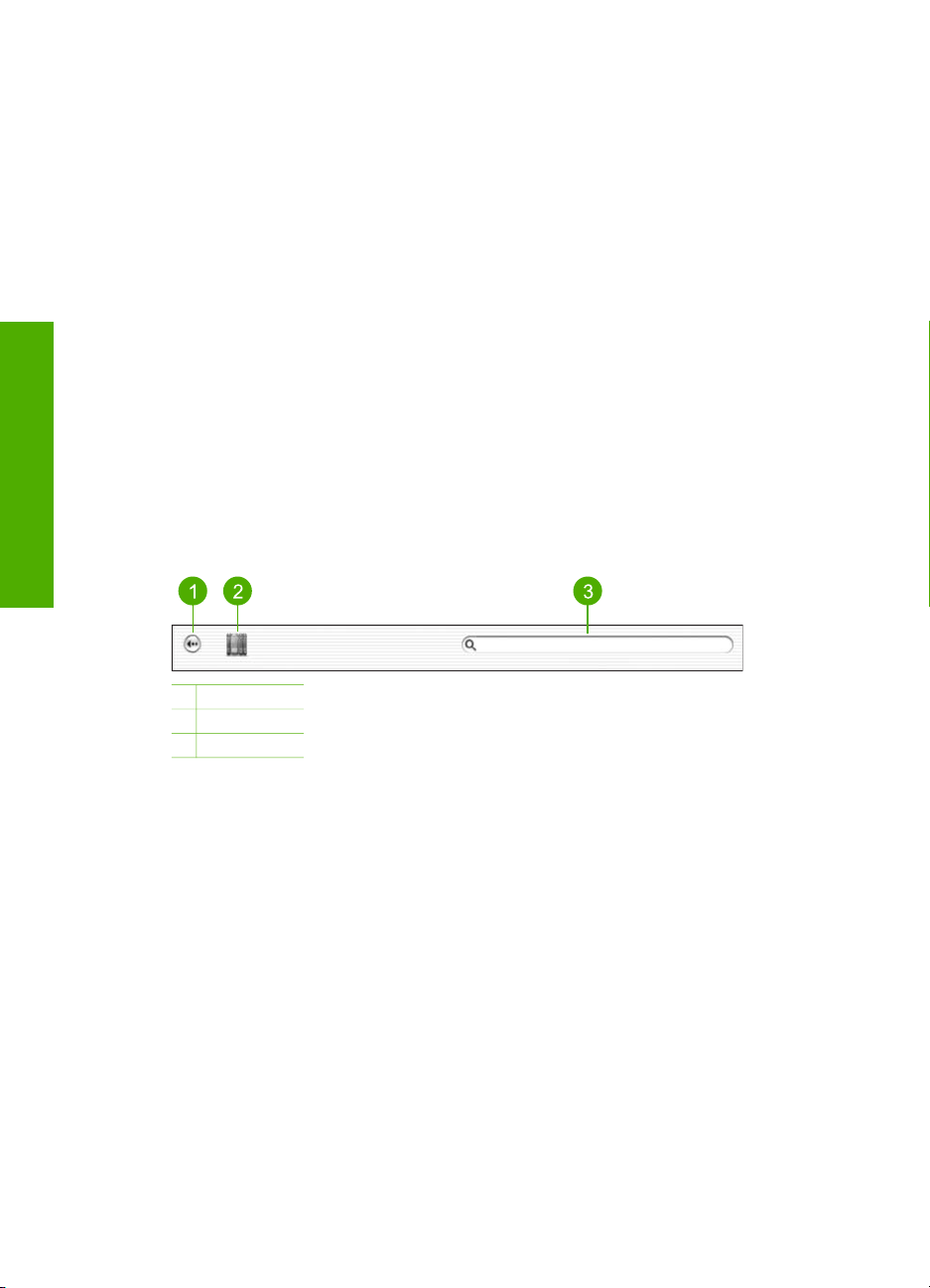
Kapittel 2
Finne mer informasjon
visningsområdet til å vise alt innholdet i et bestemt emne. Noen ganger blir ikke
viktig informasjon synlig i vinduet uten at du ruller.
● Emnene inkluderer ofte lenker eller referanser til andre emner i hjelpesystemet
der du kan finne mer informasjon.
– Hvis det relaterte emnet er i samme avsnitt i hjelpen, åpnes emnet
automatisk i visningsområdet.
– Hvis det relaterte emnet er i et annet avsnitt i hjelpen, inneholder gjeldende
emne en referanse som angir hvilket avsnitt du skal velge i navigeringsruten
til venstre. Du kan finne det relaterte emnet ved å bruke navigeringsruten i
midten, eller du kan søke etter emnet slik det er beskrevet i neste avsnitt.
● Noen emner inneholder animerte videoer som viser hvordan du bruker en
bestemt funksjon. Disse animasjonene angis av et videokameraikon, som vist
nedenfor, etterfulgt av ordene "Vis meg hvordan". Når du klikker på
videokameraikonet, kjøres animasjonen i et nytt vindu.
Hjelp-verktøylinje
Hjelp-verktøylinjen, som er vist nedenfor, inneholder knapper som lar deg flytte rundt i
hjelpesystemet. Du kan flytte bakover gjennom emnene du allerede har vist, eller du
kan klikke på Help Center (Hjelpsenter)-knappen for å åpne hjelpen til andre
programmer på Mac-maskinen.
1 Tilbake
2 Hjelpsenter
3 Søkeområde
Verktøylinjen i Hjelp inneholder også en tekstboks der du kan søke etter spesifikke
ord i hele hjelpesystemet, for eksempel "utskrift uten kanter".
Når du har skrevet søkekriteriene, trykker du på R
ETURN på tastaturet for å se en liste
over alle emnene som inneholder ordet eller uttrykket du skrev. Resultatene vises i en
tabell med tre kolonner. Hver rad inneholder tittelen på Emnet, emnets Relevans
(tildelt på grunnlag av emnets relevans til søkekriteriene) og emnets Plassering i
hjelpesystemet.
Som standard er resultatene sortert etter Relevans slik at emnene som inneholder
det beste samsvaret med søkekriteriene, er øverst i listen. Du kan også sortere
resultatene etter Emne eller Plassering ved å klikke på tabelloverskriften for den
kolonnen. Hvis du vil se innholdet i et emne, dobbeltklikker du på den aktuelle raden i
resultattabellen. Det valgte emnet vises.
16 HP Officejet 5600 All-in-One series
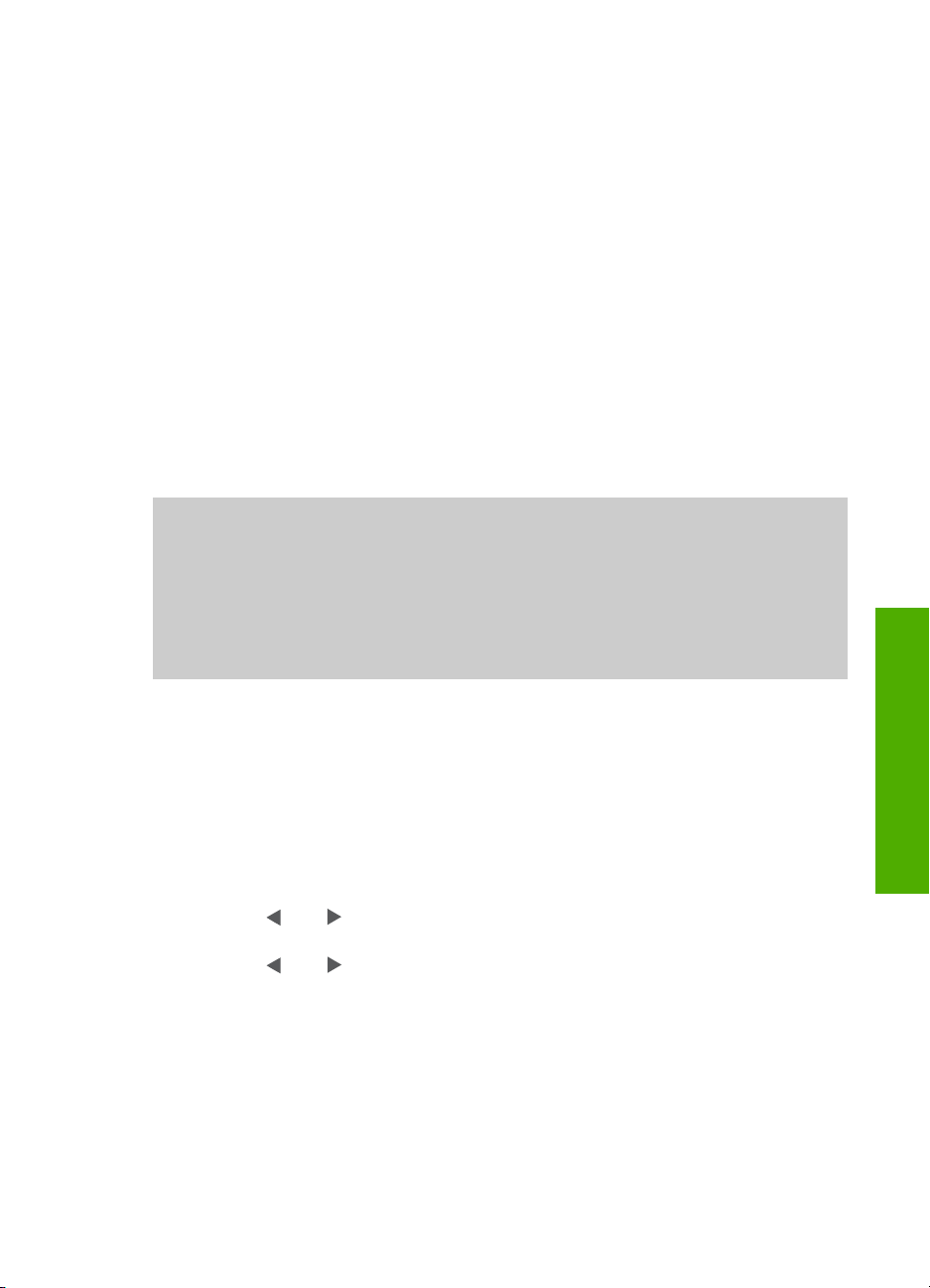
3
Fullføre oppsettet av
HP All-in-One
Når du har fullført trinnene i installeringshåndboken, bruker du dette kapitlet som hjelp
til å fullføre oppsettet av HP All-in-One. Denne delen inneholder viktig oppsettrelatert
informasjon, inkludert informasjon om innstillinger.
● Endre enhetsinnstillinger som språk og land/region, datoen og volumet på
ringetoner og knappetrykk. Hvis du vil ha mer informasjon, kan du se Angi egne
innstillinger.
● Fullfør faksoppsettet, inkludert fastsetting av svarmodus, antall ring til svar og
ringemønster for svar. Hvis du vil ha mer informasjon, kan du se Faksoppsett.
Angi egne innstillinger
Før du begynner å bruke HP All-in-One, må du fastsette innstillingene som er
beskrevet i dette avsnittet.
Denne brukerhåndboken forklarer bare noen av innstillingene som er tilgjengelig, for å
hjelpe deg med å komme i gang med å bruke HP All-in-One. Utforsk den elektroniske
Hjelp for HP Image Zone som følger med HP All-in-One-programvaren for å finne
informasjon om alle innstillingene som er tilgjengelig for å styre virkemåten til
HP All-in-One. Eksempelvis gir den elektroniske Hjelp for HP Image Zone
informasjon om endring av blahastighet for meldinger på kontrollpanelskjermen,
angivelse av oppringingsinnstillinger for faks, og andre innstillinger. Hvis du vil vite
mer om Hjelp for HP Image Zone, kan du se Bruke hjelpen på skjermen.
Fullføre oppsettet
Angi språk og land/region
Innstillingen for språk og land/region bestemmer hvilket språk HP All-in-One bruker til
å vise meldinger på kontrollpanelskjermen. Vanligvis angir du språk og land/region
første gang du konfigurerer HP All-in-One. Du kan imidlertid endre denne innstillingen
når som helst ved å bruke følgende fremgangsmåte:
1. Trykk på Oppsett.
2. Trykk på 7 og deretter på 1.
Da velger du Innstillinger og deretter Angi språk og land/region.
3.
Trykk på
4. Når du får melding om det, trykker du på 1 for Ja eller 2 for Nei.
5.
Trykk på
trykker du på OK.
6. Når du får melding om det, trykker du på 1 for Ja eller 2 for Nei.
Angi dato og klokkeslett
Du kan angi dato og klokkeslett på kontrollpanelet. Formatet for dato og klokkeslett er
basert på språkinnstillingen og innstillingen for land/region. Når du sender en faks,
overføres gjeldende dato og klokkeslett sammen med ditt navn og faksnummer, som
en del av fakstoppteksten.
Brukerhåndbok 17
eller for å bla gjennom bildene. Når språket vises, trykker du på OK.
eller
for å bla gjennom bildene. Når ønsket landet/region vises,
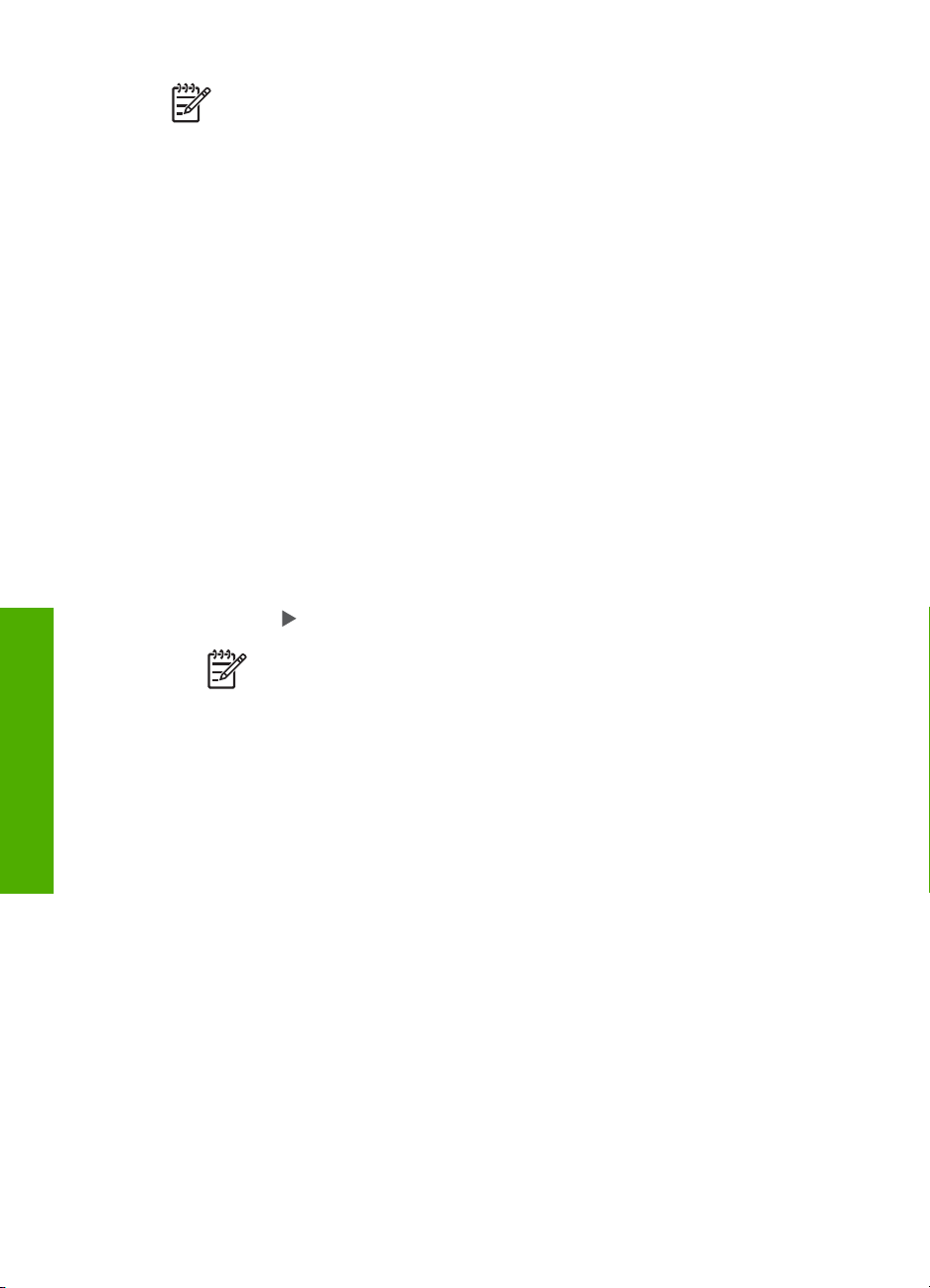
Kapittel 3
Hvis HP All-in-One mister strømtilførselen, må du tilbakestille dato og klokkeslett.
1. Trykk på Oppsett.
2. Trykk på 6 og deretter på 3.
Dette velger Verktøy og deretter Dato og klokkeslett.
3. Angi måned, dag og år ved å trykke på nummertastene på tastaturet. Det kan
være du må angi datoen i en annen rekkefølge, avhengig av innstillinger for land/
region.
4. Oppgi timen og minuttene.
5. Hvis klokkeslettet vises i 12-timers format, trykker du på 1 for AM eller 2 for PM.
De nye innstillingene for dato og klokkeslett vises på kontrollpanelskjermen.
Justere volumet
HP All-in-One har tre nivåer for justering av volumet på ringelyden og høyttalerne.
Ringevolumet er lydvolumet på telefonens ringelyd. Høyttalervolumet er nivået for alt
annet, for eksempel ringetoner, fakstoner og pip ved knappetrykk.
Standardinnstillingen er Lavt.
1. Trykk på Oppsett.
2. Trykk på 4 og deretter på 5.
Nå velges Grunnleggende faksoppsett og deretter Ringe- og pipevolum.
3.
Trykk på
Merk I noen land/regioner er dato- og tidangivelse i faksoverskriften et
juridisk krav.
for å velge ett av følgende alternativer: Lavt, Høyt eller Av.
Fullføre oppsettet
Faksoppsett
Merk Pipene du hører når du trykker på knappene har samme volum
uansett om du velger Høy eller Lav. Disse to alternativene påvirker bare
ringetoner, summetone og andre toner du hører når du fakser. Hvis du
velger Av vil du ikke høre noen lyder når du trykker på knappene.
Hvis du velger Av, hører du ikke summetonen, fakstoner eller ringetoner
for innkommende anrop. Når Ringe- og pipevolum er satt til Av, kan du
ikke sende en faks ved hjelp av overvåket oppringing, som når du bruker
et ringekort til å sende en faks. Hvis du vil vite mer om overvåket
oppringing, kan du se Sende en faks ved hjelp av funksjonen for
overvåkning av oppringing.
4. Trykk på OK.
Når du har fullført alle trinnene i installeringshåndboken, følger du instruksjonene i
dette avsnittet for å avslutte faksoppsettet. Ta vare på installeringshåndboken for
senere bruk.
I dette avsnittet lærer du hvordan du setter opp HP All-in-One slik at faksing fungerer
riktig med utstyr og tjenester du eventuelt har på samme telefonlinje som
HP All-in-One.
18 HP Officejet 5600 All-in-One series
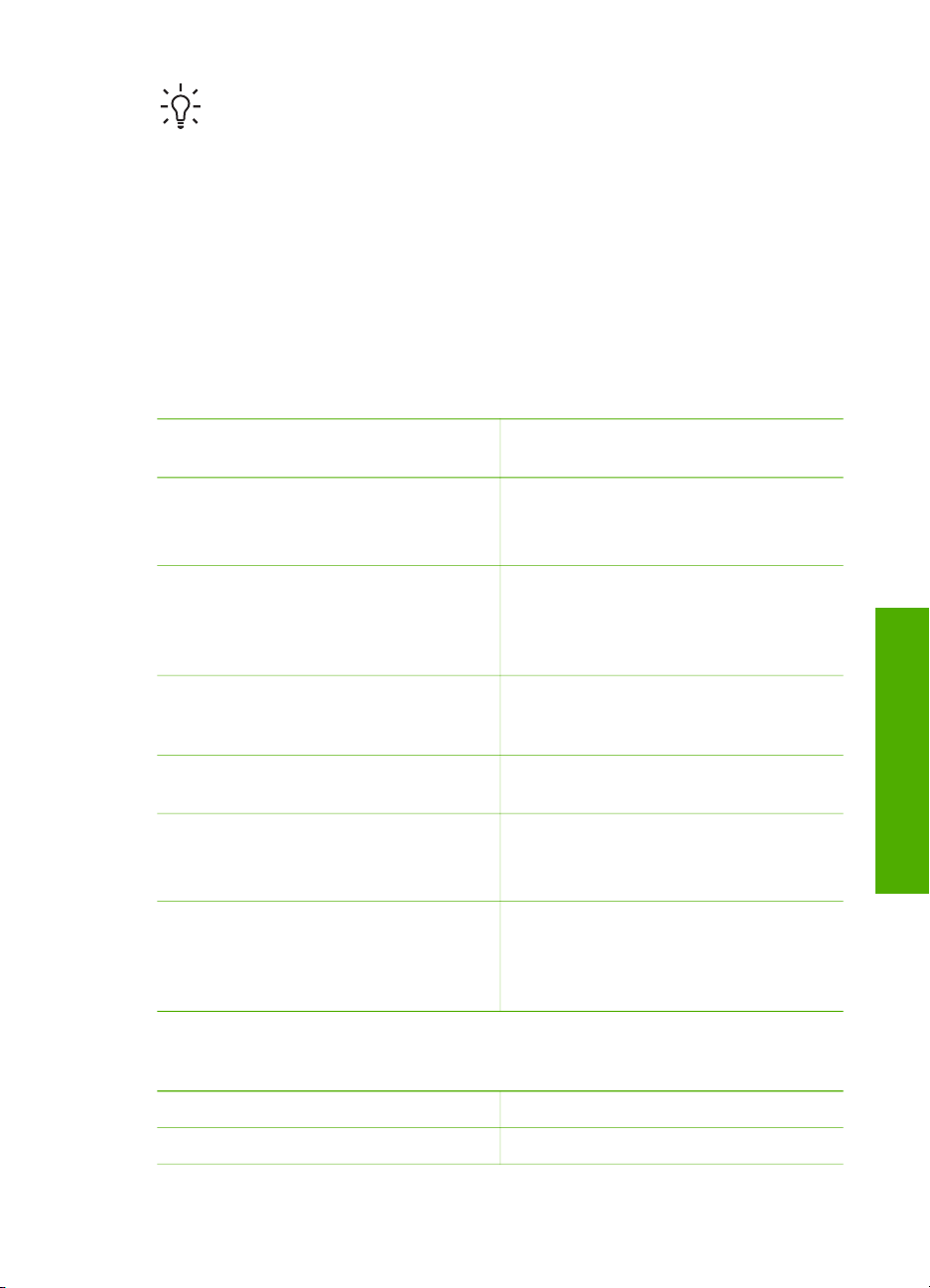
Tips Du kan også bruke Veiviser for faksoppsett (Windows) eller Fax
Setup Utility (Mac) for å få hjelp til å sette opp viktige faksinnstillinger som
svarmodus og fakshodeopplysninger. Du får tilgang til Veiviser for
faksoppsett (Windows) eller Fax Setup Utility (Mac) gjennom HP Image
Zone-programvaren. Når du har kjørt Veiviser for faksoppsett (Windows)
eller Fax Setup Utility (Mac), følger du prosedyrene i dette avsnittet for å
fullføre faksoppsettet.
Sette opp HP All-in-One for faksing
Før du setter opp HP All-in-One for faksing, må du finne ut hvilket utstyr og hvilke
tjenester du har på samme telefonlinje. Fra den første kolonnen i tabellen nedenfor
velger du den kombinasjonen av utstyr og tjenester som gjelder for hjemmekontoret
eller kontoret ditt. Deretter velger du riktig oppsettalternativ i den andre kolonnen. Du
finner trinnvise instruksjoner for hvert oppsettalternativ senere i dette avsnittet.
Annet utstyr/tjenester som deler
fakslinjen
Ingen.
Du har en telefonlinje som bare brukes
til faksing.
En DSL-tjeneste (Digital Subscriber
Line) fra teleselskapet.
(Det kan hende at DSL kalles ADSL der
du bor.)
Et PBX-system (Private Branch
Exchange) eller et ISDN-system
(Integrated Services Digital Network).
En særskilt ringesignaltjeneste fra
teleselskapet.
Taleanrop.
Du mottar både tale- og faksanrop på
denne telefonlinjen.
Taleanrop og taleposttjeneste.
Du mottar både tale- og faksanrop på
denne telefonlinjen og abonnerer på en
taleposttjeneste hos teleselskapet.
Anbefalt faksoppsett
Alternativ A: Separat fakslinje (uten
mottak av taleanrop)
Alternativ B: Sette opp HP All-in-One
med DSL
Fullføre oppsettet
Alternativ C: Sette opp HP All-in-One
med et PBX-telefonsystem eller en
ISDN-linje
Alternativ D: Fakse med særskilt
ringesignaltjeneste på den samme linjen
Alternativ E: Delt tale- og fakslinje
Alternativ F: Delt tale- og fakslinje med
talepost
Du finner tilleggsinformasjon om faksoppsett for spesifikke land/regioner på nettstedet
for fakskonfigurasjon som er oppført nedenfor.
Østerrike
www.hp.com/at/faxconfig
Tyskland www.hp.com/de/faxconfig
Brukerhåndbok 19

Kapittel 3
(forts.)
Sveits (fransk) www.hp.com/ch/fr/faxconfig
Sveits (tysk) www.hp.com/ch/de/faxconfig
Storbritannia www.hp.com/uk/faxconfig
Alternativ A: Separat fakslinje (uten mottak av taleanrop)
Hvis du har en separat telefonlinje som du ikke bruker til mottak av taleanrop, og som
du ikke har koblet annet utstyr til, setter du opp HP All-in-One som beskrevet i denne
delen.
HP All-in-One sett bakfra
1 Telefonens veggkontakt
2 Telefonledning som følger med i boksen sammen med HP All-in-One, koblet til i 1-LINE-
porten
Slik setter du opp HP All-in-One med en separat fakslinje
1. Bruk telefonledningen som følger med i boksen sammen med HP All-in-One, og
koble den ene enden til telefonens veggkontakt. Deretter kobler du den andre
enden til porten som er merket "1-LINE" på baksiden av HP All-in-One.
Fullføre oppsettet
Merk Hvis du ikke bruker telefonledningen som fulgte med, for å koble
mellom telefonens veggkontakt og HP All-in-One, kan det hende at du
ikke kan fakse på riktig måte. Denne spesielle ledningen er ulik
telefonledningene du eventuelt allerede har hjemme eller på kontoret.
Hvis telefonledningen som følger med, er for kort, kan du se Telefonlinjen
som fulgte med HP All-in-One, er ikke lang nok for informasjon om
hvordan du forlenger den.
2. Sett Autosvar til På.
Hvis du vil ha informasjon om hvordan du endrer denne innstillingen, se Angi
svarmodus.
3. (Valgfritt) Endre innstillingen Antall ring til svar til laveste innstilling (to
ringesignaler).
Du finner informasjon om hvordan du endrer denne innstillingen i Angi antall ring
til svar.
4. Kjør en fakstest. Hvis du vil ha mer informasjon, kan du se Teste faksoppsettet.
20 HP Officejet 5600 All-in-One series

Når telefonen ringer, svarer HP All-in-One automatisk etter det antall ringesignaler du
har angitt i innstillingen Ringesignal før svar. Deretter begynner den å sende
faksmottakssignaler til avsenderfaksmaskinen og mottar faksen.
Alternativ B: Sette opp HP All-in-One med DSL
Hvis du har en DSL-tjeneste gjennom telefonselskapet, følger du instruksjonene i
denne delen for å montere et DSL-filter mellom telefonuttaket og HP All-in-One. DSLfilteret fjerner det digitale signalet som kan forstyrre HP All-in-One, slik at
HP All-in-One kan kommunisere ordentlig med telefonlinjen. (Det kan hende at DSL
kalles ADSL der du bor.)
Merk Hvis du har en DSL-linje og ikke kobler til DSL-filteret, kan du ikke
sende og motta fakser med HP All-in-One.
HP All-in-One sett bakfra
1 Telefonens veggkontakt
2 DSL-filteret og ledningen som fulgte med fra din DSL-leverandør
3 Telefonledning som følger med i boksen sammen med HP All-in-One, koblet til i 1-LINE-
porten
Slik setter du opp HP All-in-One med DSL
1. Få et DSL-filter fra DSL-leverandøren.
2. Bruk telefonledningen som følger med i boksen sammen med HP All-in-One, og
koble den ene enden til den åpne porten på DSL-filteret. Deretter kobler du den
andre enden til porten som er merket "1-LINE" på baksiden av HP All-in-One.
Merk Hvis du ikke bruker telefonledningen som fulgte med, for å koble
mellom telefonens veggkontakt og HP All-in-One, kan det hende at du
ikke kan fakse på riktig måte. Denne spesielle ledningen er ulik
telefonledningene du eventuelt allerede har hjemme eller på kontoret.
3. Koble DSL-filterledningen til telefonens veggkontakt.
Merk Hvis du har koblet annet kontorutstyr eller andre tjenester til denne
telefonlinjen, for eksempel særskilte ringetoner, telefonsvarer eller
talepost, finner du flere instruksjoner i den aktuelle delen i dette avsnittet.
4. Kjør en fakstest. Hvis du vil ha mer informasjon, kan du se Teste faksoppsettet.
Brukerhåndbok 21
Fullføre oppsettet

Kapittel 3
Alternativ C: Sette opp HP All-in-One med et PBX-telefonsystem eller en ISDNlinje
Hvis du bruker et PBX-telefonsystem eller en ISDN-konverterer/terminaladapter, må
du gjøre følgende:
● Hvis du bruker en PBX- eller en ISDN-konverterer/terminaladapter, kobler du
HP All-in-One til porten for faks- og telefonbruk. Kontroller også, om mulig, at
terminaladapteren er konfigurert for riktig brytertype for ditt land eller din region.
Merk Noen ISDN-systemer lar deg konfigurere portene for bestemt
telefonutstyr. Du kan for eksempel ha tildelt én port til telefon og Gruppe 3faks og en annen til flere formål. Hvis du får problemer når du er koblet til
faks-/telefonporten på ISDN-konverteren, kan du prøve å bruke porten
som er beregnet på flere formål. Den er kanskje kalt "multi-kombinert"
eller noe liknende.
● Hvis du bruker et PBX-system, setter du samtale venter-signalet til av.
Merk Mange digitale PBX-systemer har en tone for ventende anrop som
er satt til "på" som standard. Samtale venter-signalet vil forstyrre alle
faksoverføringer, og du får ikke sendt eller mottatt fakser med
HP All-in-One. Se i dokumentasjonen som fulgte med ditt PBX-system om
hvordan du kan slå av samtale venter-signalet.
● Hvis du bruker et PBX-telefonsystem, må du slå nummeret til en ekstern linje før
du kan slå faksnummeret.
● Kontroller at du bruker den medfølgende kabelen mellom telefonuttaket og
HP All-in-One. Hvis du ikke gjør det, er det ikke sikkert at du kan fakse. Denne
spesielle ledningen er ulik telefonledningene du eventuelt allerede har hjemme
eller på kontoret. Hvis den medfølgende telefonledningen er for kort, kan du se
under Telefonlinjen som fulgte med HP All-in-One, er ikke lang nok om hvordan
du forlenger den.
Alternativ D: Fakse med særskilt ringesignaltjeneste på den samme linjen
Fullføre oppsettet
Hvis du abonnerer på en særskilt ringesignaltjeneste (hos teleselskapet) slik at du kan
ha flere telefonnumre på én telefonlinje med ulike ringemønstre for hvert nummer,
setter du opp HP All-in-One som beskrevet i denne delen.
22 HP Officejet 5600 All-in-One series

HP All-in-One sett bakfra
1 Telefonens veggkontakt
2 Telefonledning som følger med i boksen sammen med HP All-in-One, koblet til i 1-LINE-
porten
Slik setter du opp HP All-in-One med en særskilt ringesignaltjeneste
1. Bruk telefonledningen som følger med i boksen sammen med HP All-in-One, og
koble den ene enden til telefonens veggkontakt. Deretter kobler du den andre
enden til porten som er merket "1-LINE" på baksiden av HP All-in-One.
Merk Hvis du ikke bruker telefonledningen som fulgte med, for å koble
mellom telefonens veggkontakt og HP All-in-One, kan det hende at du
ikke kan fakse på riktig måte. Denne spesielle ledningen er ulik
telefonledningene du eventuelt allerede har hjemme eller på kontoret.
Hvis telefonledningen som følger med, er for kort, kan du se Telefonlinjen
som fulgte med HP All-in-One, er ikke lang nok for informasjon om
hvordan du forlenger den.
2. Sett Autosvar til På.
Hvis du vil ha informasjon om hvordan du endrer denne innstillingen, se Angi
svarmodus.
3. Endre Anropsmønster for svar-innstillingen slik at den samsvarer med
mønsteret som telefonselskapet tildelte ditt faksnummer.
Du finner informasjon om hvordan du endrer denne innstillingen i Endre
anropsmønster for svar (særskilt ringesignal).
Fullføre oppsettet
Merk Som standard er HP All-in-One innstilt til å svare på alle
ringemønstre. Hvis du ikke angir riktig Anropsmønster for svar som
samsvarer med ringemønsteret som er tildelt faksnummeret, vil
HP All-in-One kanskje svare på både tale- og faksanrop, eller den vil
kanskje ikke svare på noen av delene.
4. (Valgfritt) Endre innstillingen Antall ring til svar til laveste innstilling (to
ringesignaler).
Du finner informasjon om hvordan du endrer denne innstillingen i Angi antall ring
til svar.
5. Kjør en fakstest. Hvis du vil ha mer informasjon, kan du se Teste faksoppsettet.
HP All-in-One svarer automatisk på innkommende anrop som har ringemønstret du
valgte (innstillingen Anropsmønster for svar), og etter det antall ringesignaler du
Brukerhåndbok 23

Kapittel 3
valgte (Ringesignal før svar). Deretter begynner den å sende faksmottakssignaler til
avsenderfaksmaskinen og mottar faksen.
Alternativ E: Delt tale- og fakslinje
Hvis du mottar både tale- og faksanrop på det samme telefonnummeret, og du ikke
har annet kontorutstyr (eller talepost) på denne telefonlinjen, setter du opp
HP All-in-One som beskrevet i denne delen.
HP All-in-One sett bakfra
1 Telefonens veggkontakt
2 Telefonledning som følger med i boksen sammen med HP All-in-One, koblet til i 1-LINE-
porten
Fullføre oppsettet
Slik setter du opp HP All-in-One med en delt tale- og fakslinje
1. Bruk telefonledningen som følger med i boksen sammen med HP All-in-One, og
koble den ene enden til telefonens veggkontakt. Deretter kobler du den andre
enden til porten som er merket "1-LINE" på baksiden av HP All-in-One.
Merk Hvis du ikke bruker telefonledningen som fulgte med, for å koble
mellom telefonens veggkontakt og HP All-in-One, kan det hende at du
ikke kan fakse på riktig måte. Denne spesielle ledningen er ulik
telefonledningene du eventuelt allerede har hjemme eller på kontoret.
Hvis telefonledningen som følger med, er for kort, kan du se Telefonlinjen
som fulgte med HP All-in-One, er ikke lang nok for informasjon om
hvordan du forlenger den.
2. Nå må du velge om du ønsker at HP All-in-One skal svare på anrop automatisk
eller manuelt:
– Hvis du setter opp HP All-in-One til å svare på anrop automatisk, svarer den
på alle innkommende anrop og mottar fakser. HP All-in-One kan kanskje ikke
skille mellom faks- og taleanrop i dette tilfellet. Hvis du tror at anropet er et
taleanrop, må du svare før HP All-in-One besvarer anropet. Hvis du vil at
HP All-in-One skal svare på anrop automatisk, endrer du Autosvarinnstillingen til På.
– Hvis du setter opp HP All-in-One til å svare på fakser manuelt, må du være
tilgjengelig for å svare manuelt på innkommende faksanrop. Ellers kan ikke
HP All-in-One motta faksene. Hvis du vil at HP All-in-One skal svare på
anrop manuelt, endrer du Autosvar-innstillingen til Av.
24 HP Officejet 5600 All-in-One series
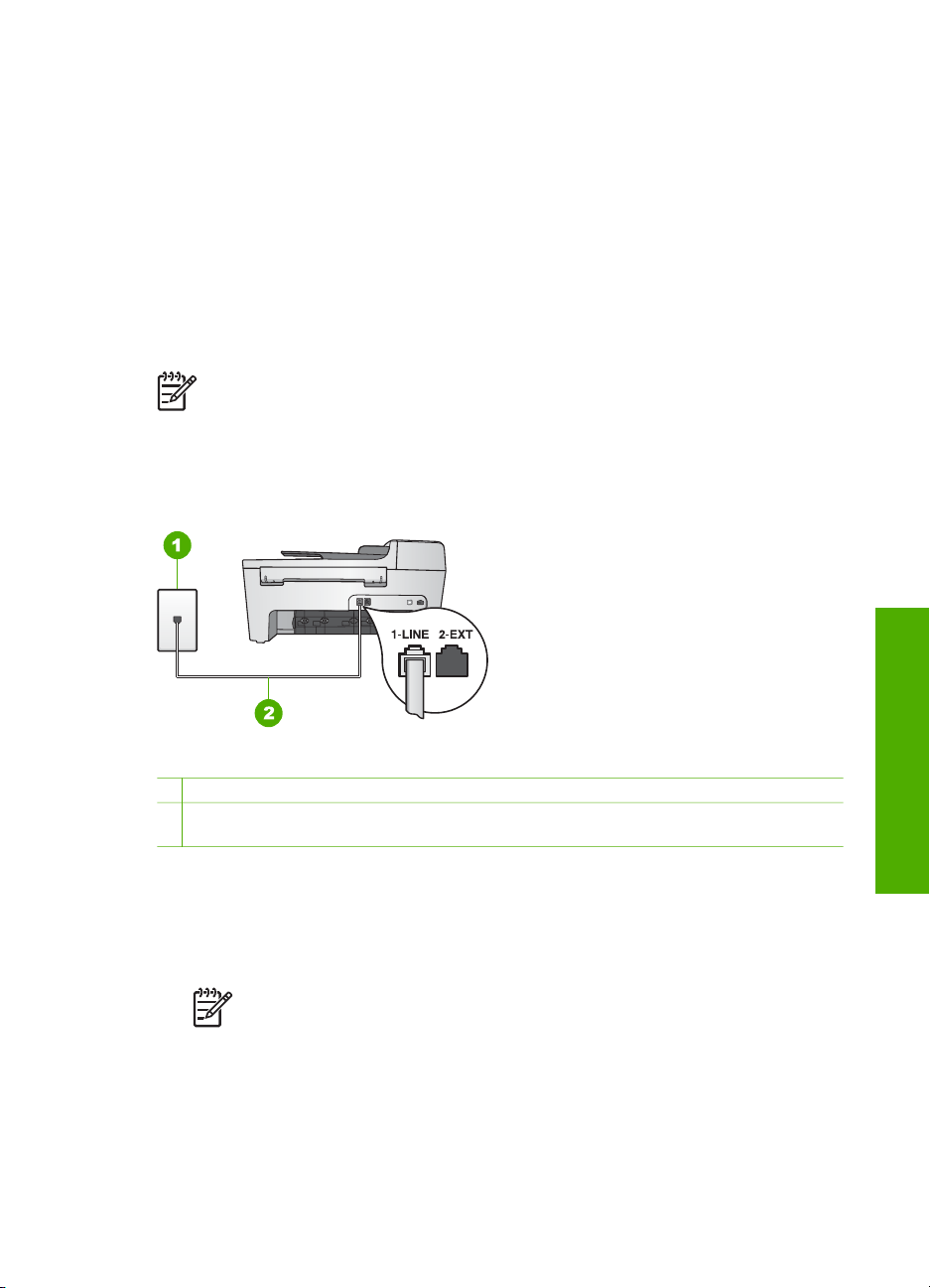
Hvis du vil ha informasjon om hvordan du endrer denne innstillingen, se Angi
svarmodus.
3. Kjør en fakstest. Hvis du vil ha mer informasjon, kan du se Teste faksoppsettet.
Hvis du tar av telefonrøret før HP All-in-One svarer på anropet og du hører fakstoner
fra en sendermaskin, må du svare på faksanropet manuelt. Hvis du vil ha mer
informasjon, kan du se Motta en faks manuelt.
Alternativ F: Delt tale- og fakslinje med talepost
Hvis du mottar både tale- og faksanrop på det samme telefonnummeret, og du også
abonnerer på en taleposttjeneste hos teleselskapet ditt, setter du opp HP All-in-One
som beskrevet i denne delen.
Merk Du kan ikke motta fakser automatisk hvis du har en taleposttjeneste på
samme telefonnummer du bruker til faksoppringinger. Du må motta fakser
manuelt. Dette betyr at du må kunne svare personlig på innkommende
faksoppringinger. Hvis du heller ønsker å motta fakser automatisk, kan du ta
kontakt med teleselskapet ditt for å abonnere på en særskilt
ringesignaltjeneste eller få en separat telefonlinje for faksing.
HP All-in-One sett bakfra
1 Telefonens veggkontakt
2 Telefonledning som følger med i boksen sammen med HP All-in-One, koblet til i 1-LINE-
porten
Slik setter du opp HP All-in-One med talepost
1. Bruk telefonledningen som følger med i boksen sammen med HP All-in-One, og
koble den ene enden til telefonens veggkontakt. Deretter kobler du den andre
enden til porten som er merket "1-LINE" på baksiden av HP All-in-One.
Merk Hvis du ikke bruker telefonledningen som fulgte med, for å koble
mellom telefonens veggkontakt og HP All-in-One, kan det hende at du
ikke kan fakse på riktig måte. Denne spesielle ledningen er ulik
telefonledningene du eventuelt allerede har hjemme eller på kontoret.
Hvis telefonledningen som følger med, er for kort, kan du se Telefonlinjen
som fulgte med HP All-in-One, er ikke lang nok for informasjon om
hvordan du forlenger den.
2. Sett Autosvar til Av.
Brukerhåndbok 25
Fullføre oppsettet

Kapittel 3
Hvis du vil ha informasjon om hvordan du endrer denne innstillingen, se Angi
svarmodus.
3. Kjør en fakstest. Hvis du vil ha mer informasjon, kan du se Teste faksoppsettet.
Du må kunne svare manuelt på faksanrop, ellers kan ikke HP All-in-One motta fakser.
Du finner mer informasjon om hvordan du mottar fakser manuelt, i Motta en faks
manuelt.
Endre innstillinger på HP All-in-One for å motta fakser
Hvis du skal kunne motta fakser, må du endre noen innstillinger på HP All-in-One.
Merk HP All-in-One settes vanligvis opp for mottak av fakser under
installeringen av HP Image Zone-programvaren, gjennom Veiviser for
faksoppsett (Windows-brukere) eller Fax Setup Utility (Mac-brukere).
Avhengig av hvilken informasjon du angir, settes HP All-in-One til automatisk
eller manuelt mottak av fakser. Du kan endre innstillingen når som helst fra
kontrollpanelet.
Hvis du er usikker på hvilke innstillinger du skal velge for alternativene som er
beskrevet i dette avsnittet, kan du se Sette opp HP All-in-One for faksing.
Angi svarmodus
Svarmodus avgjør om HP All-in-One skal svare på innkommende anrop eller ikke.
● Hvis du setter opp HP All-in-One til å svare på fakser automatisk, svarer
HP All-in-One på alle innkommende anrop og mottar fakser. Sett Autosvar til På.
● Hvis du setter opp HP All-in-One til å svare på fakser manuelt, må du være
tilgjengelig for å svare personlig på innkommende faksanrop. Ellers vil ikke
HP All-in-One motta faksene. Sett Autosvar til Av. Hvis du vil ha mer informasjon
om hvordan du mottar fakser manuelt, se Motta en faks manuelt.
Se under Sette opp HP All-in-One for faksing hvis du ikke vet hvilken svarmodus du
skal bruke.
Fullføre oppsettet
1. Trykk på Oppsett.
2. Trykk på 4 og deretter på 2.
Da velger du Grunnl. faksoppsett og deretter Autosvar.
3.
Trykk på
for å velge På eller Av.
4. Trykk på OK for å godta innstillingen.
Endre anropsmønster for svar (særskilt ringesignal)
Mange teleselskaper tilbyr en funksjon for særskilte ringesignaler som gjør at du kan
ha flere telefonnumre på én telefonlinje. Når du abonnerer på denne tjenesten, vil alle
numre ha ulike ringemønstre. Du kan sette opp HP All-in-One til å svare på
innkommende anrop som har et spesielt ringemønster.
Hvis du kobler HP All-in-One til en linje med særskilte ringesignaler, ber du
teleselskapet tilordne ett ringemønster for telefonanrop og et annet for faksanrop. HP
anbefaler at du ber om doble eller tredoble ringesignaler for et faksnummer. Når
HP All-in-One registrerer det spesielle ringemønsteret, svarer den på anropet og
mottar faksen.
26 HP Officejet 5600 All-in-One series
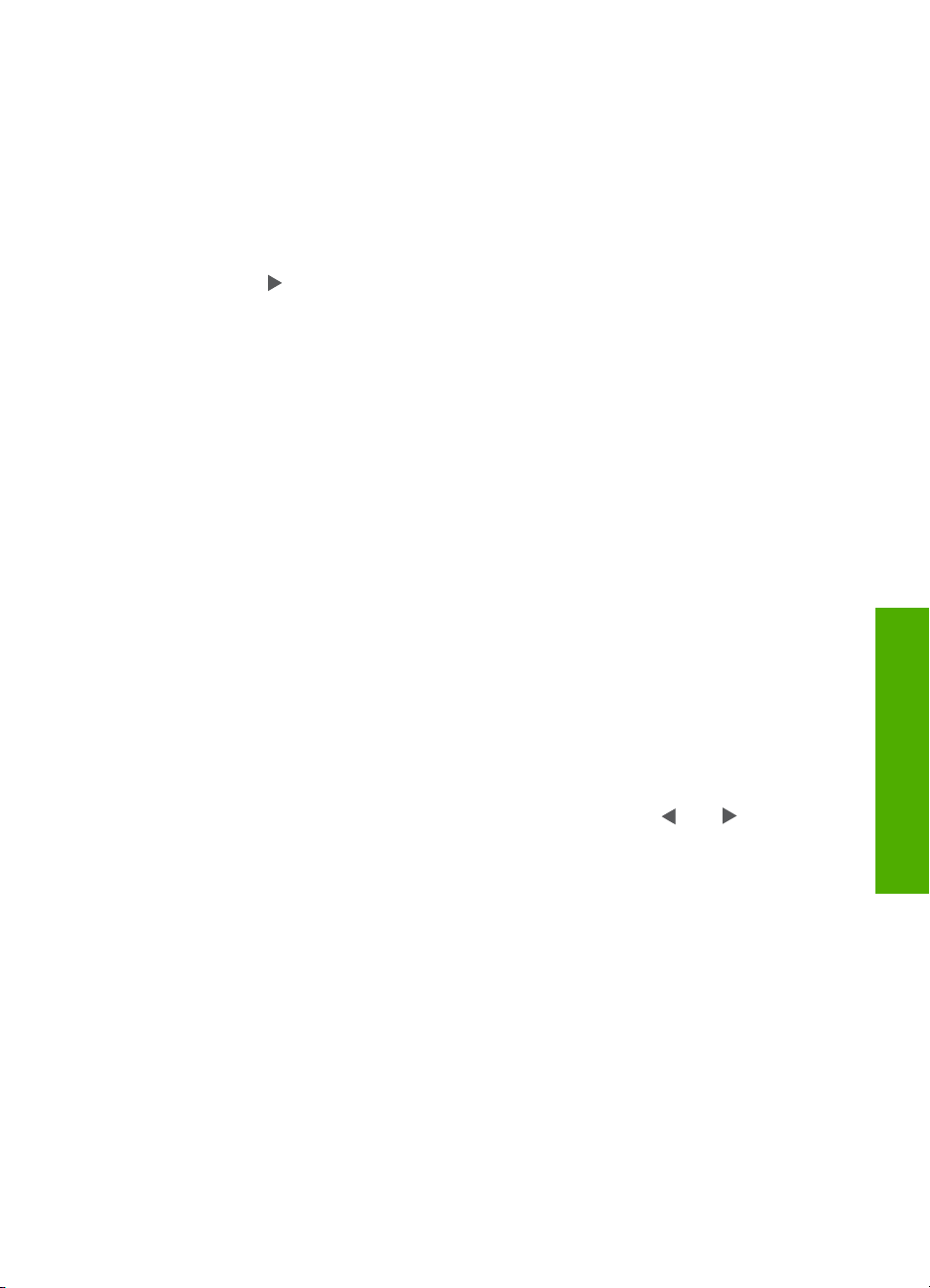
Hvis du ikke har denne tjenesten, bruker du standard ringemønster, som er Alle anrop.
Slik endrer du anropsmønster for svar fra kontrollpanelet
1. Kontroller at HP All-in-One er stilt inn på å svare faksanrop automatisk. Hvis du
vil ha mer informasjon, kan du se Angi svarmodus.
2. Trykk på Oppsett.
3. Trykk på 5 og deretter på 1.
Nå velges Avansert faksoppsett og deretter Anropsmønster for svar.
4.
Trykk på
for å merke et alternativ, og trykk deretter på OK.
Når telefonen ringer med ringemønster tilordnet til fakslinjen, svarer
HP All-in-One på anropet og mottar faksen.
Angi antall ring til svar
Hvis du setter Autosvar-innstillingen til På, kan du angi antall ring til HP All-in-One
automatisk svarer på det innkommende anropet.
Ringesignal før svar-innstillingen er viktig hvis du har en telefonsvarer på samme
telefonlinje som HP All-in-One, fordi du vil at telefonsvareren skal svare på anropet før
HP All-in-One gjør det. Antall ring til svar for HP All-in-One må være høyere enn antall
ring til svar for telefonsvareren.
Du kan for eksempel sette telefonsvareren på fire ring eller færre, og HP All-in-One til
å svare etter maksimalt antall ring som støttes av enheten. (Maksimum antall ring
varierer etter land/region.) Med dette oppsettet svarer telefonsvareren på anropet, og
HP All-in-One overvåker linjen. Hvis HP All-in-One registrerer fakstoner, mottar
HP All-in-One faksen. Hvis det er et taleanrop, registrerer telefonsvareren den
innkommende meldingen.
Fullføre oppsettet
Slik angir du antall ring til svar fra kontrollpanelet
1. Trykk på Oppsett.
2. Trykk på 4 og deretter på 3.
Nå velges Grunnleggende faksoppsett og deretter Antall ring til svar.
3.
Oppgi riktig antall ring ved hjelp av tastaturet, eller trykk på
eller
for å endre
antall ring.
4. Trykk på OK for å godta innstillingen.
Teste faksoppsettet
Du kan teste faksoppsettet for å kontrollere statusen til HP All-in-One og at den er
riktig satt opp for faksing. Utfør denne testen etter at du har fullført konfigurasjonen av
HP All-in-One for faksing. Testen gjør følgende:
● Kontrollerer at riktig telefonledning er koblet til HP All-in-One
● Kontrollerer at telefonledningen er satt inn i riktig port
● Sjekker om det er en summetone
● Sjekker om det er en aktiv telefonlinje
● Tester statusen for telefonlinjeforbindelsen
Brukerhåndbok 27
